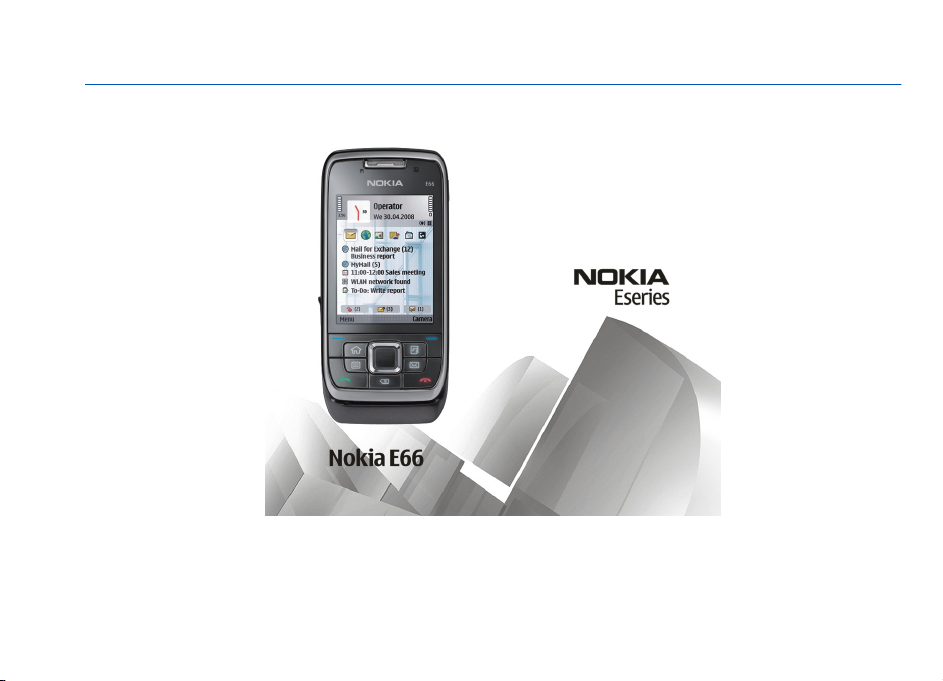
E66 Användarhandbok
9207010
Utgåva 1
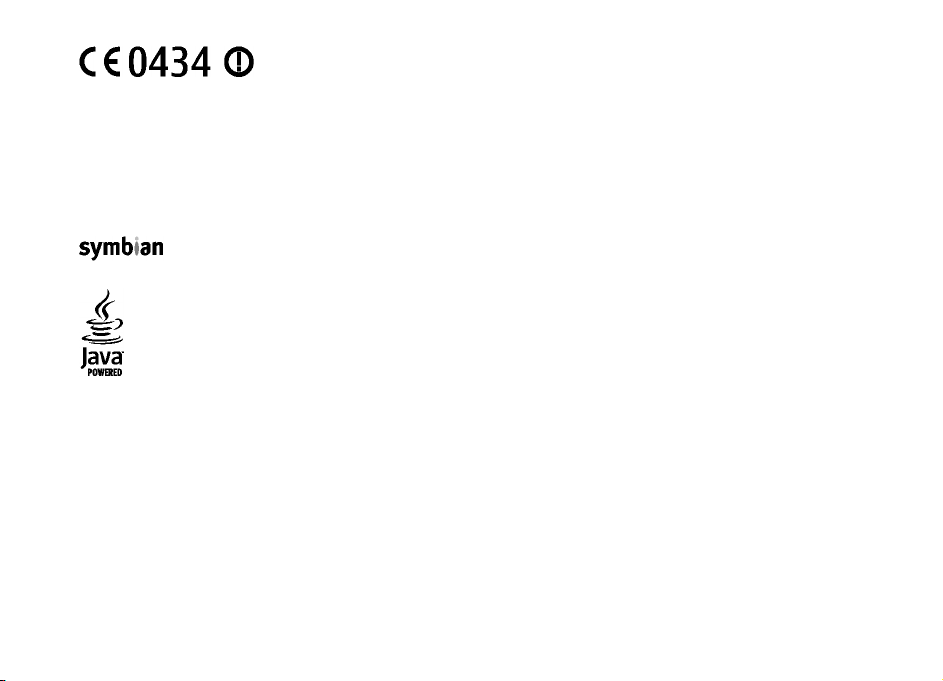
ÖVERENSSTÄMMELSE MED KRAV OCH BESTÄMMELSER
Härmed intygar NOKIA CORPORATION att denna RM-343 står i överensstämmelse med de väsentliga egenskapskrav
och övriga relevanta bestämmelser som framgår av direktiv 1999/5/EG. Det finns en kopia av deklarationen om
överensstämmelse på http://www.nokia.com/phones/declaration_of_conformity/.
© 2008 Nokia. Alla rättigheter förbehållna.
Nokia, Nokia Connecting People, Eseries, E66 och Visual Radio är varumärken eller registrerade varumärken som tillhör Nokia Corporation. Nokia tune
är ett ljudmärke som tillhör Nokia Corporation. Andra produkt- och företagsnamn som det hänvisats till kan vara varukännetecken eller
näringskännetecken som tillhör sina respektive ägare.
Mångfaldigande, överföring, distribution eller lagring av delar av eller hela innehållet i detta dokument i vilken som helst form, utan föregående
skriftlig tillåtelse från Nokia, är förbjuden.
US Patent No 5818437 and other pending patents. T9 text input software Copyright © 1997-2008. Tegic Communications, Inc. All rights reserved.
Ltd.
This product includes software licensed from Symbian Software Ltd ©1998-2008. Symbian and Symbian OS are trademarks of Symbian
Java and all Java-based marks are trademarks or registered trademarks of Sun Microsystems, Inc.
Portions of the Nokia Maps software are © 1996-2008 The FreeType Project. All rights reserved.
This product is licensed under the MPEG-4 Visual Patent Portfolio License (i) for personal and noncommercial use in connection with information which
has been encoded in compliance with the MPEG-4 Visual Standard by a consumer engaged in a personal and noncommercial activity and (ii) for use in
connection with MPEG-4 video provid ed by a licensed video provider. No license is granted or shall be implied for any other use. Additional inf ormation,
including that related to promotional, internal, and commercial uses, may be obtained from MPEG LA, LLC. See http://www.mpegla.com
Denna produkt är licensierad under MPEG-4 Visual Patent Portfolio License (i) för personligt och icke-kommersiellt bruk i samband med information
som kodats av en konsument i enlighet med MPEG-4 Visual Standard för personligt och icke-kommersiellt bruk eller (ii) för användning i samband med
MPEG-4-video tillhandahållen av en licenserad videoleverantör. Ingen licens beviljas eller underförstås för något annat syfte. Ytterligare information,
inklusive användning för marknadsföring, internt och kommersiellt bruk, kan erhållas från MPEG LA, LLC. Se http://www.mpegla.com
Nokia utvecklar ständigt sina produkter. Nokia förbehåller sig rätten att göra ändringar och förbättringar i de produkter som beskrivs i detta dokument
utan föregående meddelande.
MED UNDANTAG AV VAD SOM FÖLJER AV TILLÄMPLIG LAG SKALL VARKEN NOKIA ELLER DESS LICENSGIVARE UNDER NÅGRA OMSTÄNDIGHETER VARA ANSVARIGT
FÖR FÖRLUST AV INFORMATION ELLER INKOMST ELLER SÄRSKILD, TILLFÄLLIG, FÖLJDSKADA, ELLER INDIREKT SKADA, OAVSETT ORSAKEN TILL FÖRLUSTEN ELLER
SKADAN.
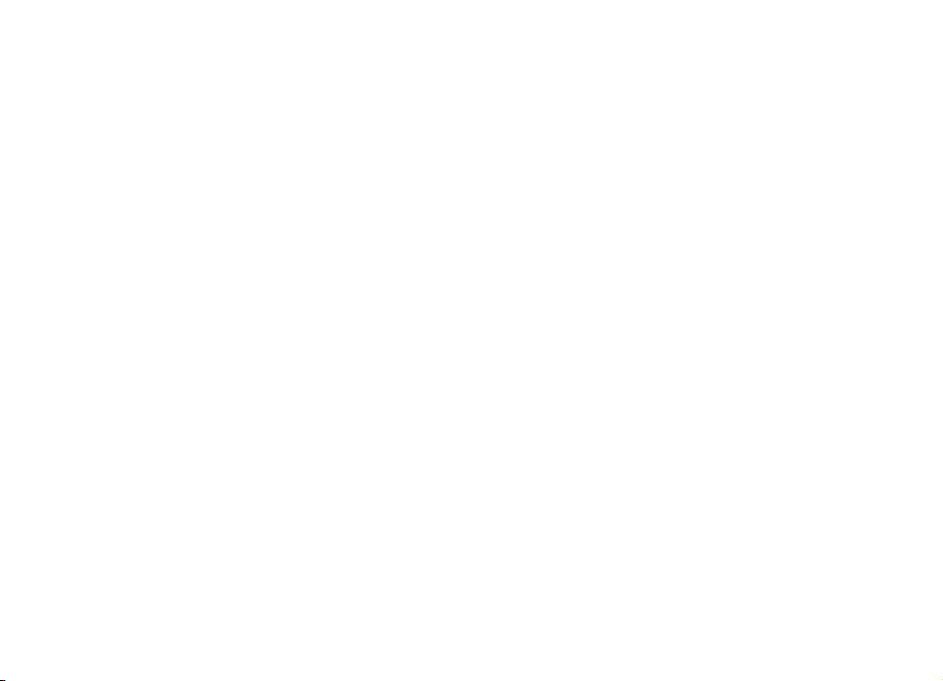
INNEHÅLLET I DETTA DOKUMENT GÄLLER I BEFINTLIGT SKICK. FÖR UTOM VAD SOM STADGAS I TILLÄMPLIG LAGSTIFTNING, GES INGA GARANTIER AV NÅGOT SLAG,
VARKEN UTTRYCKLIGA ELLER UNDERFÖRSTÅDDA, INKLUSIVE, MEN UTAN BEGRÄNSNING TILL, GARANTIER AVSEENDE PRODUKTENS ALLMÄNNA LÄMPLIGHET
OCH/ELLER LÄMPLIGHET FÖR ETT SÄRSKILT ÄNDAMÅL, VAD GÄLLER RIKTIGHET, TILLFÖRLITLIGHET EL LER INNEHÅLLET I DETTA DOKUMENT. NOKIA FÖRBEHÅLLER
SIG RÄTTEN ATT ÄNDRA DETTA DOKUMENT ELLER ÅTERKALLA DET UTAN FÖREGÅENDE MEDDELANDE.
Dekompilering av någon programvara i Nokia-enheten är förbjuden med undantag av vad som följer av tillämplig lag. I den mån handboken innehåller
några begränsningar av Nokias framställningar, garantier, skadeståndsskyldighet och ansvarsskyldighet, skall sådana begränsningar även gälla Nokias
licensgivares framställningar, garantier, skadeståndsskyldigheter och ansvarsskyldigheter.
Tillgång till särskilda produkter och program samt tjänster för produkterna kan variera efter region. Kontakta återförsäljaren om du vill ha mer
detaljerad information och veta vilka språkalternativ som finns tillgängliga.
Exportbestämmelser
Denna enhet kan innehålla varor, teknik eller programvara som omfattas av exportlagar och regelverk i USA och andra länder. Spridning i strid mot
lag är förbjuden.
FCC-/INDUSTRY CANADA-MEDDELANDE
Enheten kan ge upphov till TV- eller radiostörningar (t.ex. om du använder en telefon i närheten av mottagningsutrustning). FCC/Industry Canada kan
kräva att du upphör med användningen av den aktuella telefonen om dessa störningar inte kan avhjälpas. Ta kontakt med den lokala
servicerepresentanten om du behöver information. Denna enhet uppfyller kraven i del 15 av FCC:s regler. Användningen är tillåten under följande två
förutsättningar: (1) enheten får inte ge upphov till skadliga störningar och (2) enheten måste godta inkommande störningar, inklusive störningar som
kan leda till oönskad funktion. Alla ändringar och modifikationer som inte uttryckligen tillåts av Nokia kan leda till att användarens rätt att använda
utrustningen upphävs.
9207010/Utgåva 1
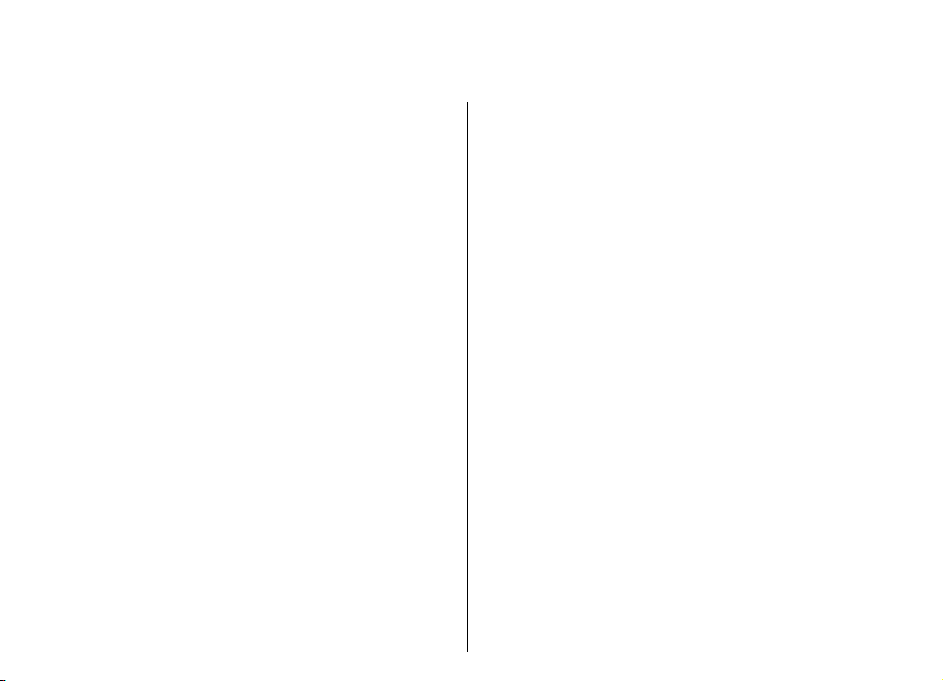
Innehåll
Säkerhet.....................................................11
Om enheten...................................................................11
Nättjänster.....................................................................12
Borttagning av batteri..................................................12
Kort om E66................................................13
Huvudfunktioner...........................................................13
Knappar och delar.........................................................14
Telefonrörelser..............................................................15
Automatisk rotation av displayen............................15
Tysta enheten.............................................................16
Ljus på bläddringsknappen.......................................16
Telefonens skjutbara lucka.......................................16
Ställ in enheten..........................................17
Sätta i SIM-kortet och batteriet...................................17
Ladda batteriet..............................................................18
Sätta i minneskortet.....................................................18
Mata ut minneskortet...................................................19
Ansluta headsetet.........................................................19
Sätta fast bärremmen...................................................19
Antenner........................................................................19
Komma igång.............................................20
Första gången enheten startas....................................20
Välkommen....................................................................20
Inställningsguiden .......................................................21
Startskärm.....................................................................21
Meny...............................................................................22
Överföring......................................................................23
Överföra innehåll mellan enheter............................23
Visa överföringslogg..................................................23
Synkronisera, hämta och sänd data.........................24
Vanliga åtgärder i olika program................................24
Indikatorer på displayen..............................................25
Volymkontroll................................................................26
Minne..............................................................................26
Ledigt minne...............................................................27
Minneskort .................................................................27
MicroSDHC.................................................................27
Använda ett minneskort.........................................27
Skriva text......................................................................28
Normal textinmatning...............................................28
Automatisk textigenkänning....................................28
Ändra skrivspråk.........................................................29
Mer information............................................................29
Nytt för Eseries...........................................30
Snabbåtkomst till åtgärder..........................................30
Startskärm.....................................................................30
Navigera på startskärmen.........................................30
Arbeta på startskärmen.............................................31
Växla startskärmar.....................................................31
Snabbknappar...............................................................31
Hemknapp...................................................................31
Kontakter....................................................................32
Kalenderknapp...........................................................32
E-postknapp................................................................32
Nokia Kalender för Eseries...........................................32
Kalendervyer...............................................................32
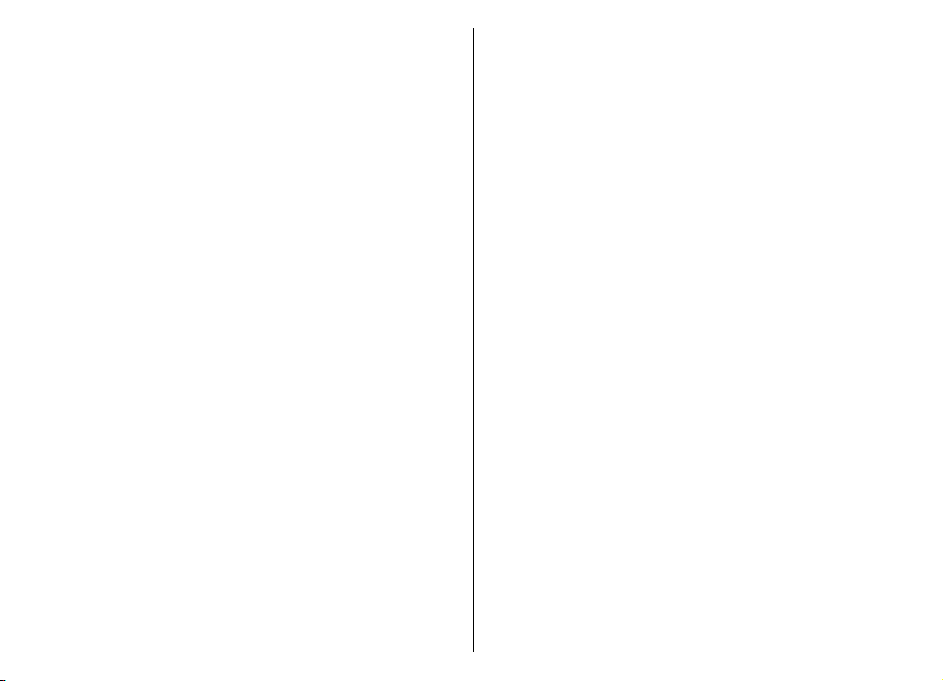
Visa kalenderinformation..........................................33
Skapa kalenderposter................................................33
Kalenderinställningar................................................34
Nokia Kontakter för Eseries..........................................34
Lägga till kontakter....................................................34
Kontaktgrupper..........................................................34
Söka efter kontakter..................................................34
Hantera kontaktkataloger.........................................34
Lägga till ringsignaler för kontakter........................35
Ändra kontaktinställningar.......................................35
Multikörning..................................................................35
Anpassning................................................36
Profiler ...........................................................................36
Välja ringsignaler..........................................................36
Anpassa profiler............................................................36
Anpassa startskärmen..................................................37
Byta displaytema...........................................................37
Ladda ner ett tema.......................................................38
3D-ringsignaler .............................................................38
Media..........................................................39
Kamera...........................................................................39
Ta en bild.....................................................................39
Scener..........................................................................39
Ta flera bilder i följd...................................................40
Visa en bild som tagits...............................................40
Spela in videoklipp.....................................................40
Spela upp ett videoklipp............................................40
Bilder-inställningar....................................................41
Videoinställningar......................................................41
Nokia Podcasting..........................................................41
Spela upp och hantera poddsändningar..................41
Kataloger.....................................................................42
Söka efter poddsändningar.......................................42
Inställningar för Podcasting......................................43
Musikspelaren................................................................43
Spela upp en låt eller ett
poddsändningsavsnitt...............................................43
Spellistor.....................................................................44
Nokia Musikbutik .......................................................44
Överför musik från datorn.........................................44
Överföring med Windows Media Player ..................44
Förinställda frekvensinställningar............................45
Dela online.....................................................................46
Dela bilder online.......................................................46
Inspelning .....................................................................46
Spela in ljudklipp........................................................46
Spela upp en inspelning............................................46
Inspelningsinställningar............................................46
Galleri.............................................................................47
Arbeta med mediafiler och -mappar........................47
Visa bilder...................................................................47
Hantera bildfiler.........................................................47
RealPlayer .....................................................................48
Spela videoklipp och
direktuppspelningslänkar.........................................48
Skicka ljudfiler och videoklipp..................................49
Visa information om ett medieklipp........................49
RealPlayer-inställningar............................................49
Flash-spelaren ..............................................................49
Hantera flash-filer......................................................49
Radio..............................................................................50
Lyssna på radio...........................................................50
Visa visuellt innehåll..................................................50
Sparade kanaler..........................................................50
Radio-inställningar....................................................51
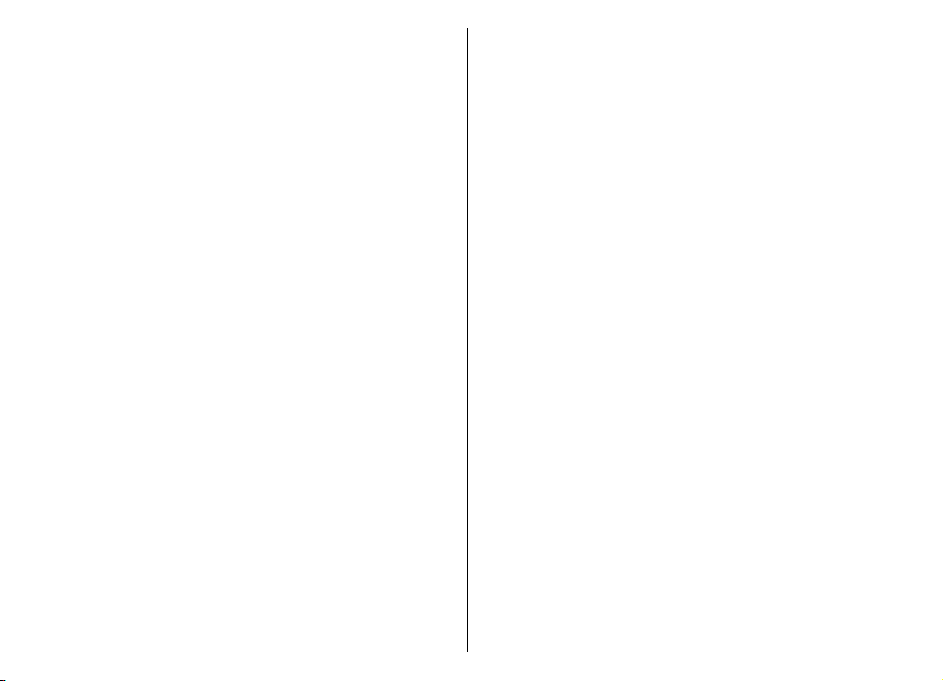
Internet......................................................52
Webb..............................................................................52
Anslutningssäkerhet..................................................52
Använda webben........................................................52
Bokmärken..................................................................53
Tömma cacheminnet.................................................53
Feeds och bloggar......................................................53
Avsluta en anslutning................................................53
Webbinställningar......................................................53
Använda intranätet ......................................................54
Hämta!............................................................................54
Hantera objekt............................................................54
Prenumerationer........................................................54
Söka i Hämta!..............................................................55
Inköpshistorik.............................................................55
Inställningar för Hämta!............................................55
Internet-kopplingspunkter..........................................55
Ställa in en Internetkopplingspunkt för paketdata
(GPRS)..........................................................................55
Avancerade Internetkopplingspunktinställningar
för paketdata (GPRS)..................................................56
Ställa in en kopplingspunkt för trådlöst LAN...........57
Avancerade inställningar för kopplingspunkter för
trådlöst LAN................................................................57
Ansluta en dator till Internet.......................................58
Meddelanden.............................................59
Meddelandemappar......................................................59
Sortera meddelanden...................................................60
Meddelandeläsare.........................................................60
Tal ..................................................................................60
Redigera röstegenskaper .........................................60
E-postmeddelanden......................................................61
Ställ in e-post..............................................................61
Ansluta till ett fjärr-epostkonto................................62
Läsa och svara på e-post...........................................62
Skriva och skicka e-post.............................................63
Radera meddelanden.................................................63
Undermappar på fjärrkontot.....................................63
Textmeddelanden.........................................................63
Skriva och skicka textmeddelanden.........................64
Sändningsalternativ för SMS.....................................64
SMS på SIM-kortet.......................................................64
Visa bildmeddelanden...............................................64
Vidarebefordra bildmeddelanden............................65
Multimediemeddelanden (MMS)..................................65
Skapa och skicka multimediemeddelanden............65
Ta emot och svara på
multimediemeddelanden..........................................66
Skapa presentationer.................................................66
Visa presentationer....................................................67
Visa och spara multimediebilagor............................67
Vidarebefordra ett multimediemeddelande...........68
Skicka ett ljudklipp.....................................................68
Sändningsalternativ för
multimediemeddelanden..........................................68
Chatt...............................................................................68
Ange chattinställningar.............................................69
Starta en konversation..............................................69
Chattgrupper...............................................................70
Blockera användare...................................................70
Inställningar för chattprogram.................................71
Typer av specialmeddelanden.....................................71
Servicemeddelanden.................................................71
Skicka servicekommandon........................................72
Cell broadcast................................................................72
Meddelandeinställningar.............................................72
Inställningar för SMS..................................................73
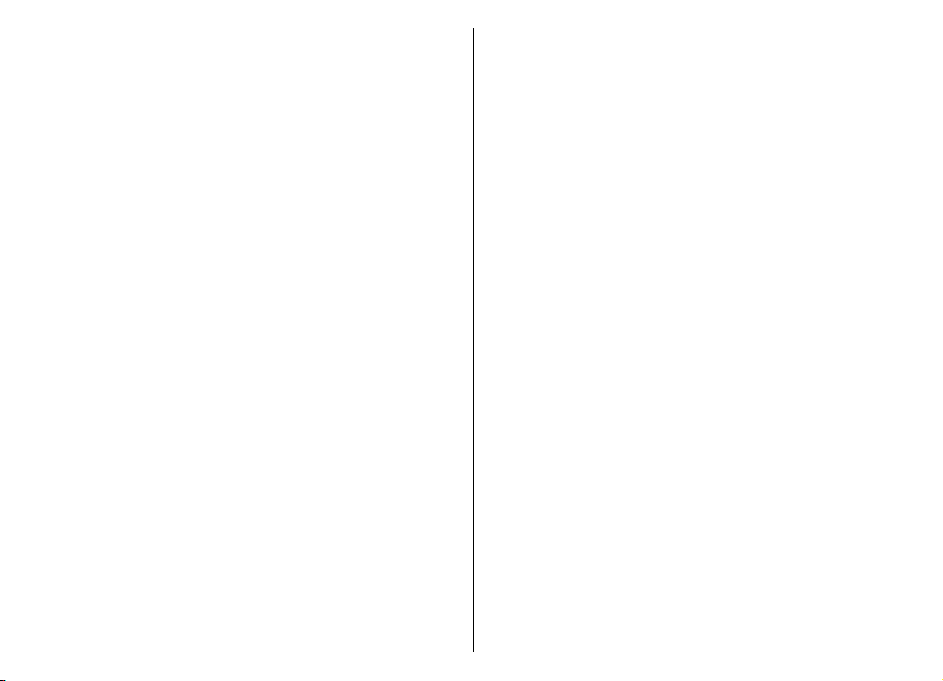
Inställningar för multimediemeddelanden.............73
E-postkonton..............................................................74
Inställningar för anslutning...................................74
Användarinställningar............................................74
Hämtningsinställningar..........................................75
Inställningar för automatisk hämtning................75
Inställningar för servicemeddelanden.....................75
Cell broadcast-meddelanden....................................76
Fler inställningar........................................................76
Telefon.......................................................77
Röstsamtal.....................................................................77
Besvara ett samtal......................................................77
Ringa ett samtal.........................................................77
Ringa ett konferenssamtal........................................78
Faxsamtal ...................................................................78
Videosamtal...................................................................78
Ringa ett videosamtal................................................79
Dela en video..............................................................79
Ta emot en inbjudan om videodelning...................79
Internetsamtal ..............................................................80
Skapa en Internetsamtalsprofil................................80
Ansluta till Internetsamtalstjänsten........................81
Ringa Internetsamtal ................................................81
Serviceinställningar för nätsamtal...........................81
Snabbuppringning........................................................82
Vidarekoppling av samtal............................................82
Samtalsspärr..................................................................83
Spärra Internetsamtal..................................................83
Skicka DTMF-toner.........................................................84
Röstbrevlåda .................................................................84
Rösthjälp........................................................................84
Röstkommandon...........................................................85
Ringa ett samtal.........................................................85
Starta ett program.....................................................86
Ändra profiler.............................................................86
Inställningar för röstkommandon............................86
Talknappstjänst.............................................................86
Konfigurationsinställningar för
talknappstjänsten......................................................86
Logga in på talknappstjänsten.................................87
Ringa ett talknappssamtal........................................87
Gjorda talknappssamtal.............................................87
Hantera talknappskontakter.....................................87
Skapa en kanal för talknappssamtal........................88
Avsluta talknappstjänsten.........................................88
Logg................................................................................88
Samtals- och dataregister.........................................88
Övervaka all kommunikation....................................88
Ringa samtal och skicka meddelanden från
Logg.............................................................................89
Logginställningar.......................................................89
Resa............................................................90
Om GPS och satellitsignaler..........................................90
Positionsinställningar...................................................91
Kartor .............................................................................91
Om Kartor....................................................................92
Förflytta dig på en karta............................................92
Indikatorer på displayen...........................................93
Hitta platser................................................................93
Planera en rutt............................................................93
Gå till din destination................................................93
Kör till din destination...............................................94
Trafikinformation.......................................................95
Reseguider..................................................................95
GPS-data ........................................................................95
Använda GPS-data......................................................96
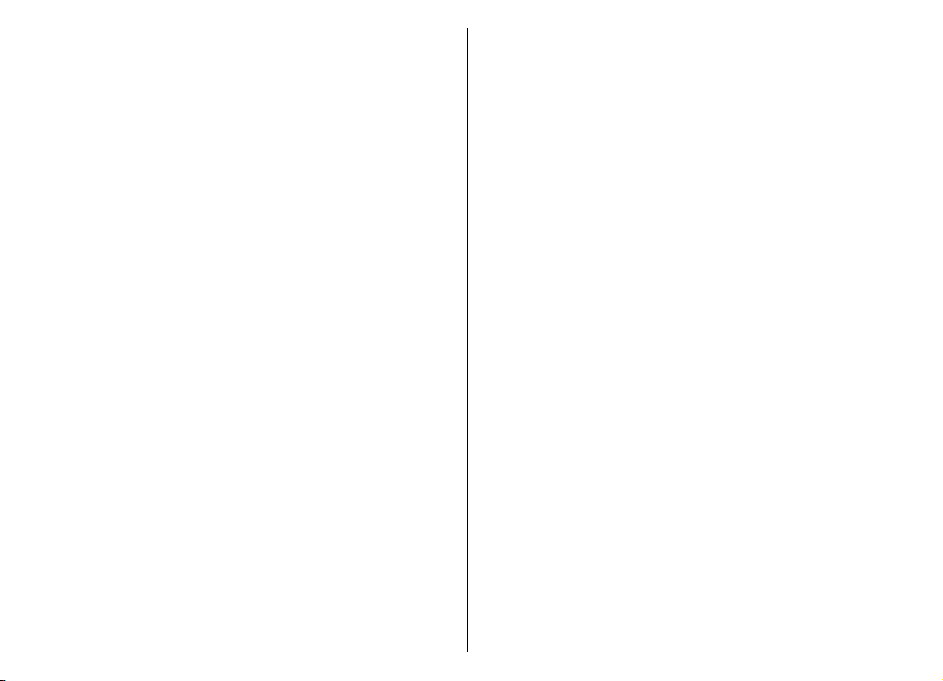
Landmärken ..................................................................96
Skapa ett landmärke..................................................96
Redigera landmärken................................................96
Kategorier för landmärken........................................97
Ta emot landmärken..................................................97
Nokia kontorsverktyg................................98
Aktiva anteckningar .....................................................98
Skapa och redigera anteckningar ............................98
Inställningar för Aktiva anteckningar......................98
Kalkylator ......................................................................99
Filhanteraren ................................................................99
Quickoffice ..................................................................100
Arbeta med filer.......................................................100
Omvandlare ................................................................100
Omvandla mått.........................................................100
Ange basvaluta och valutakurser...........................100
Zip Manager ................................................................101
PDF-läsare ...................................................................101
Utskrift.........................................................................101
Skriva ut filer ...........................................................101
Utskriftsalternativ....................................................101
Skrivarinställningar..................................................102
Klocka ..........................................................................102
Alarmklocka..............................................................102
Världstid....................................................................102
Klockinställningar....................................................103
Anteckningar ..............................................................103
Skriva och skicka anteckningar ..............................103
Nokias trådlösa tangentbord.....................................103
Anslutbarhet............................................105
Snabb nedladdning.....................................................105
Nokia PC Suite..............................................................105
Datakabel.....................................................................105
Infraröd........................................................................106
Bluetooth ....................................................................106
Om Bluetooth...........................................................106
Skicka och ta emot data med Bluetooth...............107
Koppla ihop enheter................................................108
Säkerhetstips............................................................108
SIM-profil......................................................................109
Trådlöst LAN................................................................109
Trådlösa LAN-anslutningar......................................110
Se tillgång till trådlöst LAN......................................110
WLAN-guiden ...........................................................110
Modem ........................................................................111
Anslutningshanteraren...............................................112
Visa och avsluta aktiva anslutningar.....................112
Söka efter WLAN.......................................................112
Hantering av säkerhet och data..............114
Låsa enheten...............................................................114
Säkert minneskort......................................................114
Kryptering....................................................................115
Kryptera enhetsminnet eller minneskortet...........115
Avkryptera enhetsminne eller minneskort............115
Nummerbegränsning.................................................115
Certifikathanterare.....................................................116
Visa information om certifikat................................116
Tillförlitlighetsinställningar för certifikat..............117
Säkerhetsmoduler.......................................................117
Visa och redigera säkerhetsmoduler.....................117
Säkerhetskopiera data...............................................118
Fjärrkonfiguration......................................................118
Programhanterare .....................................................119
Installera program...................................................119
Installationsinställningar........................................120
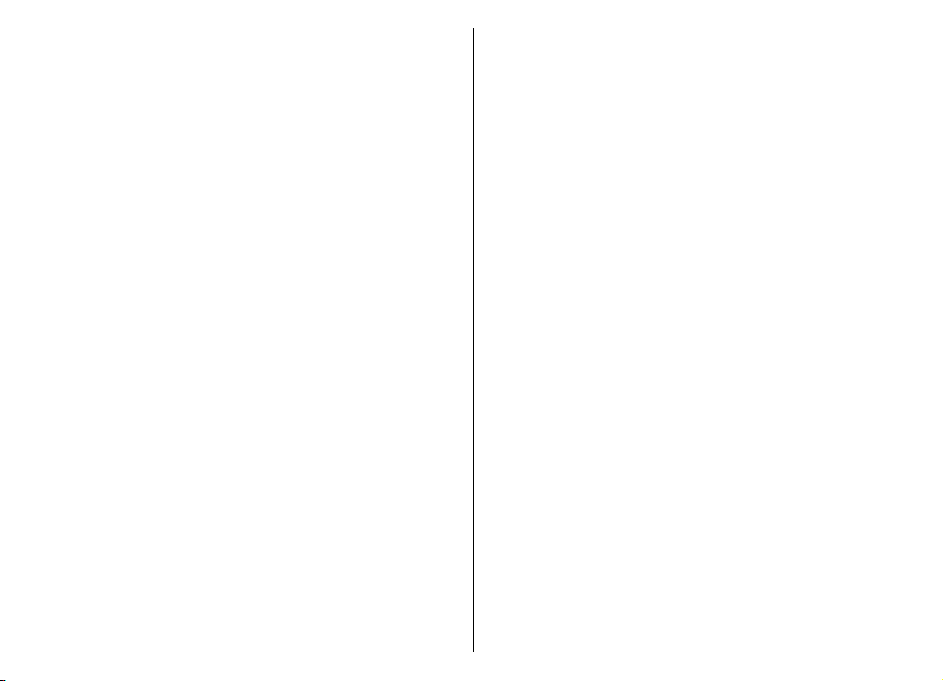
Java-säkerhetsinställningar....................................120
Aktiveringsnycklar......................................................121
Använda aktiveringsnycklar....................................121
Datasynkronisering.....................................................122
Skapa en synkroniseringsprofil..............................122
Välj program att synkronisera................................123
Anslutningsinställningar för synkronisering.........123
Mobilt VPN...................................................................123
Hantera VPN..............................................................124
Skapa VPN-kopplingspunkter.................................124
Använda en VPN-anslutning i ett program............124
Streckkodsläsare.........................................................125
Inställningar............................................126
Allmänna inställningar...............................................126
Anpassningsinställningar........................................126
Displayinställningar..............................................126
Inställningar för vänteläge...................................127
Inställningar för ljudsignaler...............................127
Språkinställningar.................................................127
Meddelandelampa.................................................128
Inställningar för snabbknappar...........................128
Inställningar för datum och tid..............................128
Inställningar för luckan...........................................128
Tillbehörsinställningar............................................128
Vanliga tillbehörsinställningar............................128
Inställningar för e-postknapp.................................129
Säkerhetsinställningar.............................................129
Enhets- och SIM-kortsäkerhet..............................129
Återställa originalinställningarna..........................130
Telefoninställningar...................................................130
Samtalsinställningar................................................130
Nätinställningar.......................................................130
Inställningar för anslutning.......................................131
Kopplingspunkter.....................................................131
Paketdatainställningar (GPRS)................................131
WLAN-inställningar..................................................132
Avancerade WLAN-inställningar.............................132
Säkerhetsinställningar för WLAN............................133
WEP säkerhetsinställningar....................................133
WEP-nyckelinställningar..........................................133
802.1x-säkerhetsinställningar................................133
WPA-säkerhetsinställningar....................................134
Plugin-program för trådlöst LAN............................134
EAP-plugin-program..............................................134
Använda EAP-plugin-program..............................134
SIP-inställningar.......................................................135
Redigera SIP-profiler................................................135
Redigera SIP-proxyservrar.......................................135
Redigera registerservrar.........................................135
Inställningar för nätsamtal.....................................136
Konfigurationsinställningar....................................136
Begränsa paketdata.................................................136
Programinställningar.................................................136
Genvägar..................................................137
Allmänna genvägar.....................................................137
Ordlista.....................................................139
Felsökning................................................143
Tillbehör...................................................146
Information om batteri och laddare.......147
Information om batteri och laddare.........................147
Riktlinjer för äkthetskontroll av Nokia-
batterier.......................................................................148
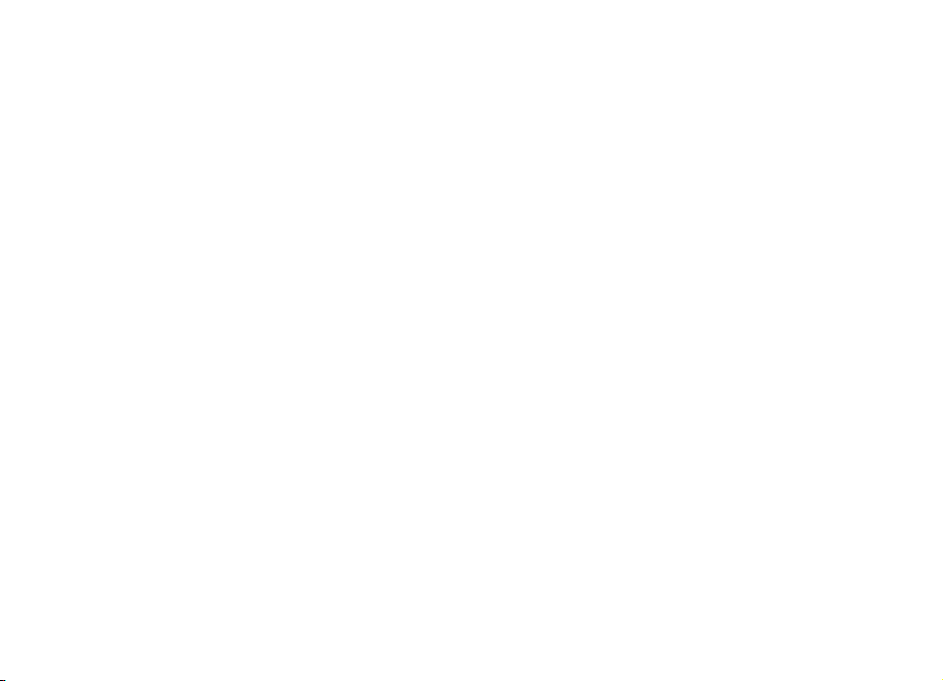
Kontrollera hologrametiketternas äkthet.............148
Vad ska du göra om batteriet inte är äkta?...........149
Skötsel och underhåll..............................150
Avfallshantering..........................................................151
Ytterligare säkerhetsinformation............152
Småbarn.......................................................................152
Användningsmiljö.......................................................152
Medicinska enheter.....................................................152
Inopererade medicinska enheter...........................152
Hörapparater............................................................153
Fordon..........................................................................153
Områden med risk för explosion...............................153
Nödsamtal...................................................................154
INFORMATION OM CERTIFIERING (SAR).......................154
Index........................................................156
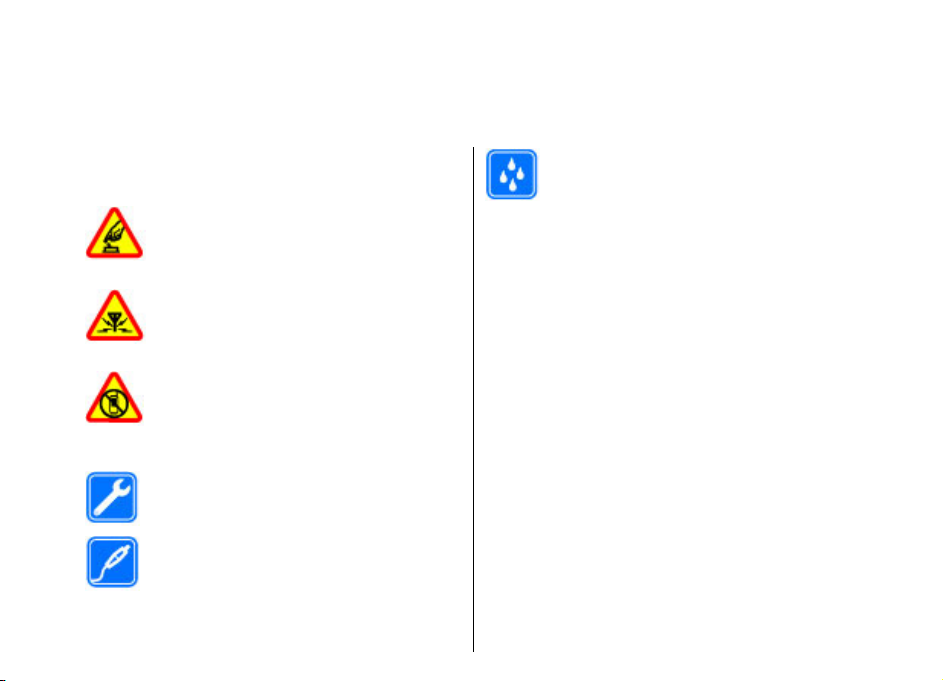
Säkerhet
Läs igenom dessa enkla anvisningar. Att inte följa dem
kan vara farligt eller olagligt. Läs hela
användarhandboken för mer information.
SLÅ PÅ ENHETEN DÄR DET ÄR SÄKERT
Slå inte på enheten där det är förbjudet att
använda den eller där den kan vålla
störningar eller fara.
STÖRNINGAR
Alla trådlösa enheter kan drabbas av
störningar som kan påverka deras
prestanda.
STÄNG AV ENHETEN I SKYDDADE OMRÅDEN
Följ alla föreskrifter och regler. Slå av
enheten på flygplan samt i närheten av
medicinsk utrustning, bränsle, kemikalier
eller sprängningsarbeten.
KVALIFICERAD SERVICE
Installation eller reparation av produkten får
endast utföras av kvalificerad personal.
TILLBEHÖR OCH BATTERIER
Använd bara godkända tillbehör och
batterier. Anslut inte inkompatibla
produkter.
VATTENBESTÄNDIGHET
Enheten är inte vattenbeständig. Håll den
torr.
Om enheten
Den trådlösa enhet som beskrivs i denna handbok har
godkänts för användning i (E)GSM 850-, 900-, 1800- och
1900-nät samt UMTS 900/2100-HSDPA-nät . Kontakta
tjänstleverantören om du vill veta mer om olika nät.
När du använder denna enhets funktioner, är det
viktigt att du följer alla lagar samt respekterar lokal
sedvänja, andras personliga integritet och lagstadgade
rättigheter, inklusive upphovsrätt.
Tekniska åtgärder för att skydda
upphovsrättsskyddade verk mot obehöriga
utnyttjanden kan förhindra att vissa bilder, musik och
annat innehåll kopieras, ändras eller överförs.
Enheten har stöd för flera olika anslutningsmetoder. På
samma sätt som en dator kan enheten utsättas för
virus och annat skadligt innehåll. Var försiktig med
meddelanden, begäranden om anslutning, surfning
och nerladdning av filer. Installera och använd bara
programvara från tillförlitliga källor som erbjuder
tillräcklig säkerhet och skydd mot skadlig
programvara, t.ex. program som är märkta Symbian
11
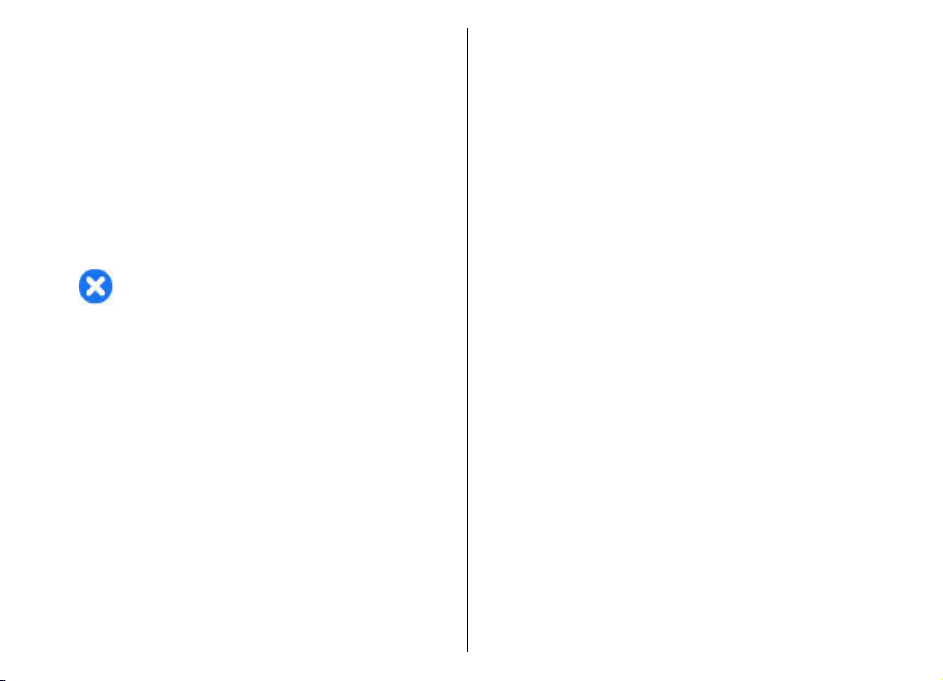
Signed eller har godkänts i Java Verified™-testning. Du
bör överväga att installera ett antivirusprogram och
annan programvara för säkerhet på enheten och alla
anslutna datorer.
Enheten kan ha förinstallerade bokmärken från och
länkar till tredjepartsleverantörernas webbplatser. Du
kan eventuellt nå andra webbplatser som tillhör
tredjepartsleverantörer via enheten.
Tredjepartstillverkarnas webbplatser har inget
samröre med Nokia och Nokia varken rekommenderar
eller tar ansvar för dessa webbplatser. Om du väljer att
besöka dessa webbplatser bör du vidta
försiktighetsåtgärder vad gäller säkerhet och innehåll.
Varning! Innan du kan använda enhetens
funktioner, förutom väckarklockan, måste du slå på
enheten. Slå inte på enheten där den kan vålla
störningar eller fara.
Kontorsprogrammen har stöd för vanliga funktioner
hos Microsoft Word, PowerPoint och Excel (Microsoft
Office 2000, XP och 2003). Det är inte alla filformat som
kan visas eller ändras.
Kom ihåg att göra säkerhetskopior eller skriftliga
anteckningar av all viktig information som du lagrat i
enheten.
Innan du ansluter till någon annan enhet bör du läsa
säkerhetsinstruktionerna i användarhandboken till
den enheten. Anslut inte inkompatibla produkter.
Bilderna i den här handboken kan skilja sig från
enhetens display.
12
Nättjänster
Innan du kan använda telefonen måste du sluta ett
avtal med en operatör. Många av funktionerna kräver
särskilda nätverksfunktioner. De funktionerna finns
inte tillgängliga i alla nätverk. Andra nätverk kanske
kräver särskilda avtal med operatören för att du ska
kunna använda nätverkstjänsterna. Operatören kan ge
anvisningar och förklara vilka avgifter som gäller. En
del nät har begränsningar som påverkar hur du kan
använda nättjänsterna. En del nät stöder exempelvis
inte alla språkberoende tecken och tjänster.
Tjänsteleverantören kan ha begärt att vissa funktioner
ska kopplas ur eller inte aktiveras för enheten. I så fall
visas de inte på enhetens meny. Enheten kan också ha
en särskild konfiguration, t.ex. ändringar av
menynamn, menyernas ordning och ikoner. Kontakta
tjänsteleverantören om du vill ha mer information.
Enheten hanterar WAP 2.0-protokoll (HTTP och SSL)
som körs på TCP/IP-protokoll. Vissa funktioner i
enheten, som e-post, webbläsare och
multimediameddelanden (MMS), kräver att nätet
hanterar denna teknik.
Borttagning av batteri
Slå alltid av enheten och koppla från laddaren innan du
tar ut batteriet.
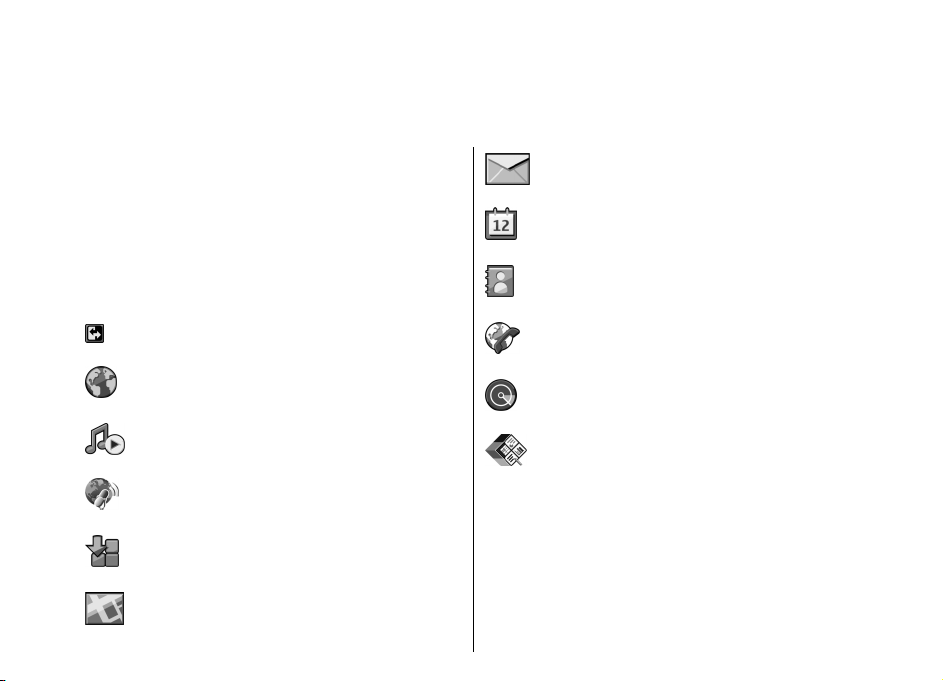
Kort om E66
Modellnummer: Nokia E66-1 (RM-343).
Kallas härefter för Nokia E66.
Huvudfunktioner
Med den nya Eseries-enheten kan du hantera
information både i arbetet och privat. Här är några av
huvudfunktionerna:
Växla från företagsläge till personligt läge.
Surfa på Internet, hitta bloggar och ta emot
nyhetsfeeds med Webb.
Lyssna på musik med Musikspelare.
Hämta poddsändningar till enheten med
Podcasting.
Lägg till nya program till enheten med
Hämta!.
Hitta intressanta platser med Kartor.
Använd e-post när du reser.
Håll dig uppdaterad och planera möten med
Kalender.
Hantera affärspartners och vänner med hjälp
av det nya programmet Kontakter.
Ring samtal via VoIP-tjänster med
Internettel..
Anslut till WLAN med WLAN-guide.
Visa dokument, kalkylblad och presentationer
med Quickoffice.
13
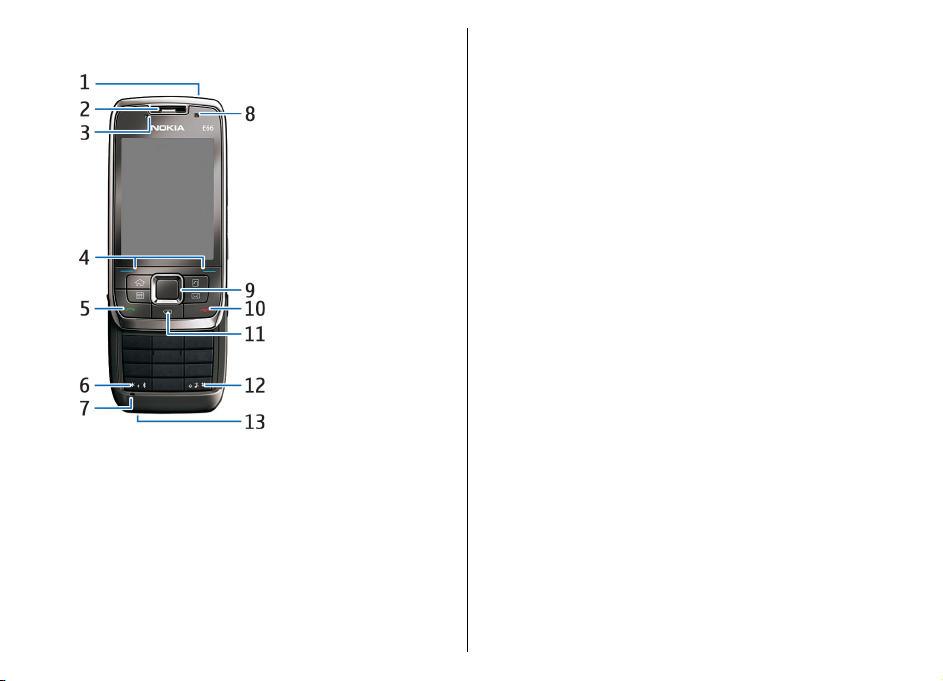
Knappar och delar
1 — På/av-knapp
2 — Hörsnäcka
3 — Ljussensor
4 — Väljarknapp. Tryck på väljarknappen för att utföra
funktionen som visas ovanför den på displayen.
5 — Ring
6 — Håll knappen intryckt i några sekunder för att slå
på Bluetooth. När du skriver text håller du knappen
intryckt och väljer Fler symboler om du vill komma åt
14
specialtecken.
7 — Mikrofon
8 — Kamera(endast videosamtal)
9 — Navi™-bläddringsknappen (kallas härefter
bläddringsknappen). Tryck på bläddringsknappen om
du vill välja ett alternativ och flytta åt vänster, höger,
uppåt och nedåt på displayen. Om du håller ned
bläddringsknappen åt vänster, åt höger, uppåt eller
nedåt ökar bläddringshastigheten.
10 — Avsluta-knapp. Tryck på Avsluta-knappen om du
vill avvisa ett samtal, avsluta pågående och parkerade
samtal, och genom att trycka länge på knappen avsluta
dataanslutningar.
11 — Backsteg. Tryck på den här knappen för att ta bort
objekt.
12 — Skift-tangenten. När du skriver text håller du ner
den här knappen och markerar texten med
bläddringsknappen. Håll ned den här knappen i några
sekunder om du vill växla mellan den ljudlösa och
allmänna profilen.
13 — Kontakt för laddare
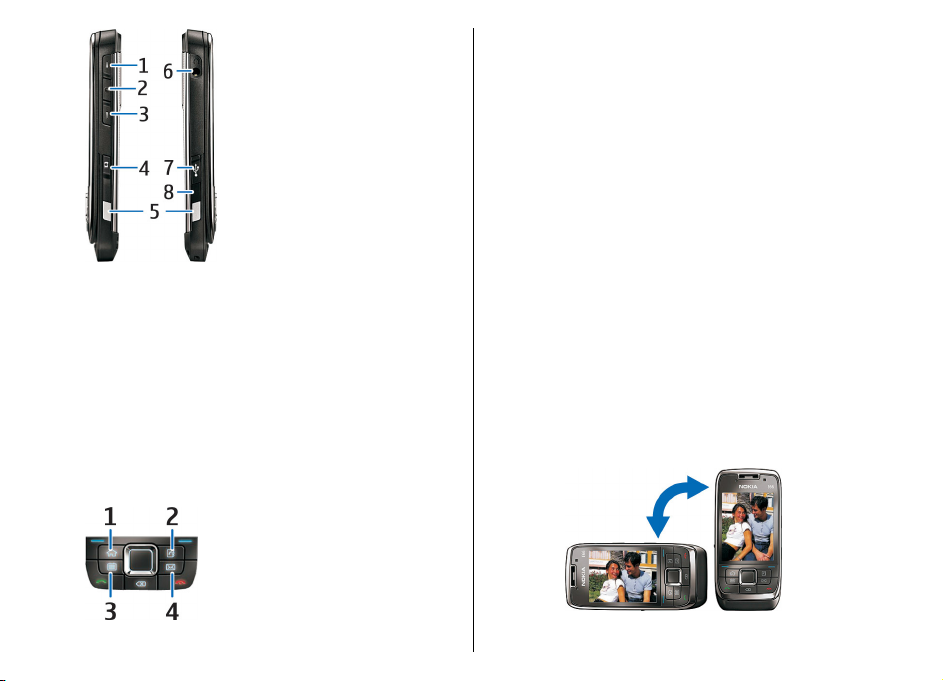
2 — Kontakter
3 —
Kalenderknapp
4 —
E-postknapp
Telefonrörelser
Enhetens display roteras automatiskt när du vänder på
den och den reagerar om du knackar på den eller
vänder den. Ljus på bläddringsknappen meddelar dig
om händelser och med luckan kan du svara på och
avsluta samtal samt låsa knappsatsen.
1 — Volym upp
2 — Röstknapp. Tryck på röstknappen om du vill slå av
eller på ljudet för ett pågående samtal. Den här
knappen används också i programmen
Röstkommandon och Talknapp.
3 — Volym ned
4 — Ta foto (knapp)
5 — Låsspärr
6 — Headsetkontakt
7 — Micro-USB-port
8 — IR-port
1 — Hemknapp
Automatisk rotation av displayen
I alla program roteras skärmen automatiskt från
stående till liggande när du vänder enheten åt vänster.
Om du t.ex. surfar på nätet och vänder enheten åt
vänster roterar bilden och ändras till helskärm. Om du
vill visa kontroll- och statusfönstren trycker du på
någon av väljarknapparna. Bilden ändras till helskärm
i RealPlayer, webbläsaren och bildvisaren.
15
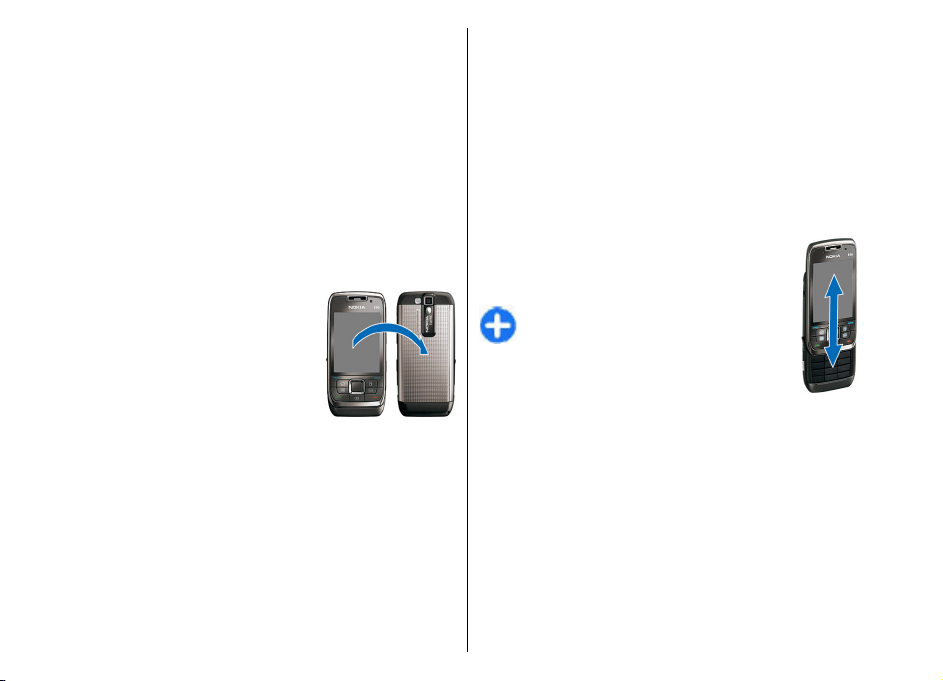
Om du vill stänga av skärmrotationen eller växlingen
till helskärm väljer du Meny > Verktyg > Inställn. >
Allmänt > Anpassa > Display > Displayrotation
eller Vrid för full vy.
Om du vill slå av blinkningen väljer du Meny >
Verktyg > Profiler och en profil. Välj Anpassa >
Andningslampa.
Tysta enheten
Om du vill snooza kalender- och klockalarm eller tysta
inkommande samtal vänder du enheten uppochned.
Du kan också tysta enheten genom att knacka två
gånger på den. Om du vill aktivera funktionen för att
tysta enheten genom att knacka väljer du Meny >
Verktyg > Inställn. > Allmänt > Anpassa >
Toner > Tryck för ljudlös > På.
Om du vill slå av funktionen för att
tysta enheten genom att knacka
eller vända på den väljer du
Meny > Verktyg > Inställn. >
Allmänt > Anpassa > Toner >
Tryck för ljudlös eller Vrid för
ljudlös.
Ljus på bläddringsknappen
När du får ett meddelande eller missar ett samtal börjar
bläddringsknappen blinka som en markering. När
skärmen släcks börjar bläddringsknappen blinka
långsamt.
Ange blinkningstid för missade händelser eller välj
vilka händelser du vill ska markeras med blinkning
genom att välja Meny > Verktyg > Inställn. >
16
Allmänt > Anpassa > Meddelandeindikering.
Telefonens skjutbara lucka
När enheten eller knappsatsen är låst kan det ändå vara
möjligt att ringa det officiella nödnummer som finns
inprogrammerat i enheten.
Om du vill öppna den stora knappsatsen skjuter du den
skjutbara luckan upp eller ned.
Om du vill låsa knappsatsen stänger du
luckan. Om du vill låsa upp knappsatsen
öppnar du den.
Tips! Om du vill låsa upp knappsatsen
utan att öppna den skjutbara luckan
trycker du på den vänstra och sedan
den högra väljarknappen.
Besvara samtal genom att öppna luckan.
Avsluta samtalet genom att stänga luckan,
om du inte har ett headset anslutet, eller välj Val innan
du stänger knappsatsen.
Om du vill ändra inställningarna för den skjutbara
luckan väljer du Meny > Verktyg > Inställn. >
Allmänt > Hant. m. lucka.
Knappsatsen på enheten låses automatiskt för att
hindra att knapparna på enheten trycks in av misstag.
Om du vill ändra efter vilken period knappsatsen låses
väljer du Meny > Verktyg > Inställn. > Allmänt >
Säkerhet > Telefon & SIM-kort > Autolåsperiod f.
knapps..
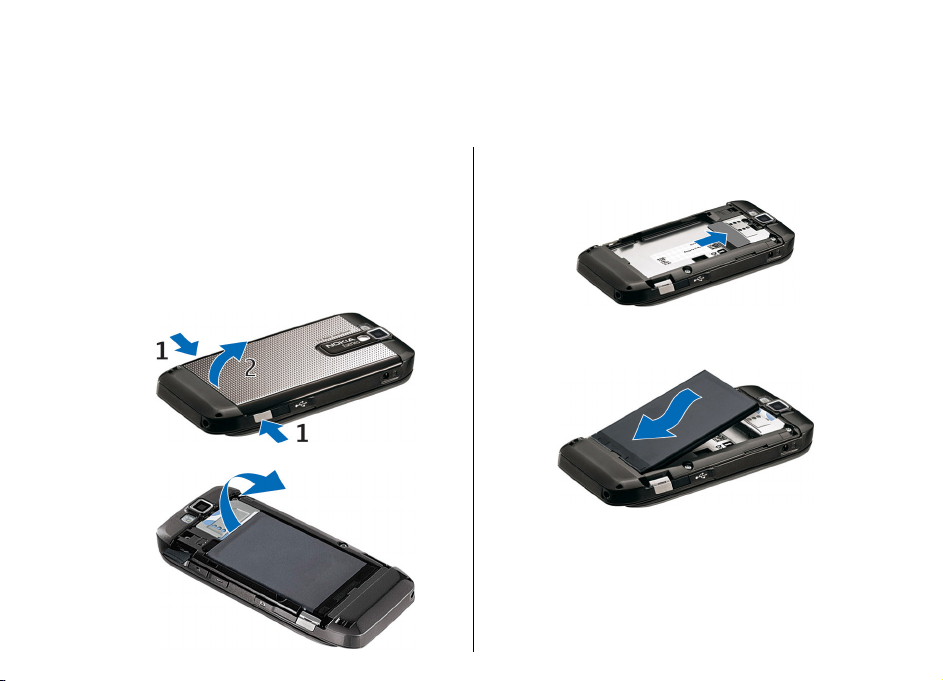
Ställ in enheten
Ställ in din E66 med följande instruktioner.
Sätta i SIM-kortet och batteriet
1. Vänd enhetens baksida mot dig. Tryck på låsspärren
(1) och dra av bakstycket (2).
2. Om batteriet sitter i lyfter du ut det i pilens riktning.
3. Sätt i SIM-kortet. Se till att kortets kontaktyta ligger
mot kontakterna på enheten och att det avfasade
hörnet är riktat uppåt.
4. Sätt i batteriet. Rikta batteriets kontakter mot
motsvarande kontakter i batterifacket och sätt i det
i pilens riktning.
5. Skjut tillbaka bakstycket på plats.
17

Ladda batteriet
1. Anslut en kompatibel laddare till ett vägguttag.
2. Anslut nätsladden till
enheten. Om batteriet
är helt tomt kan det ta
en stund innan
laddningsindikatorn
börjar rulla.
3. När batteriet är
fulladdat kopplar du
bort laddaren från
enheten och sedan från vägguttaget.
Batteriet är laddat när det levereras, men
laddningsnivåerna kan variera. Du får så lång driftstid
som möjligt genom att ladda batteriet tills indikatorn
visar att det är fulladdat.
Tips! Om du har gamla kompatibla Nokialaddare kan du använda dem med Nokia E66
genom att koppla en CA-44-laddningsadapter till
18
den gamla laddaren. Adaptern finns som separat
tillbehör.
Sätta i minneskortet
Använd ett minneskort om du vill spara minnet på
enheten. Du kan också säkerhetskopiera information
från enheten till minneskortet.
Eventuellt har minneskortet redan satts i enheten.
Minneskort finns även som separata tillbehör.
1. Vänd enhetens baksida mot dig. Tryck på låsspärren
(1) och dra av bakstycket (2).
2. Sätt i minneskortet i facket med kontaktytan först.
Se till att kontaktytan ligger mot kontakterna på
enheten.
3. Skjut in kortet tills det sitter på plats.
4. Stäng bakstycket.

Mata ut minneskortet
Viktigt! Ta inte bort minneskortet under en
pågående bearbetning där kortet används. Om du tar
bort kortet under en pågående bearbetning kan både
minneskortet och enheten skadas, liksom den
information som lagras på kortet.
1. Tryck kort på strömknappen och välj Ta ut
minneskort.
2. Tryck på låsspärren och dra av bakstycket.
3. Tryck på kanten av minneskortet så att det lossar
från minneskortfacket.
4. Stäng bakstycket.
Ansluta headsetet
Varning! När du använder headsetet kan din
förmåga att höra omgivningens ljud påverkas. Använd
inte headsetet där det kan hota säkerheten.
Anslut det kompatibla headsetet till
headsetskontakten på enheten.
Sätta fast bärremmen
Trä i bärremmen som på bilden och dra åt den.
Antenner
Enheten kan ha inbyggda och externa antenner.
Liksom med andra radiosändare bör man undvika
onödig kroppskontakt med antennområdet när
antennen sänder eller tar emot. Kontakt med antennen
påverkar kommunikationens kvalitet och kan medföra
att enheten använder mer energi än nödvändigt vilket
kan leda till att batterilivslängden försämras.
19
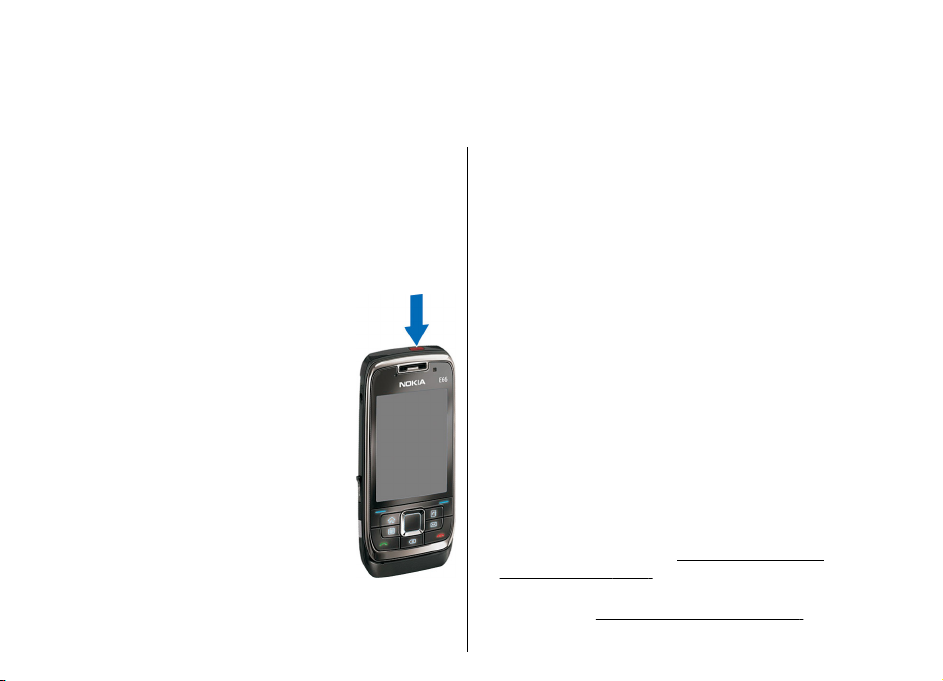
Komma igång
Installera enheten, slå på den och börja utforska vad
som är nytt för Eseries.
Första gången enheten startas
1. Håll ner strömbrytaren.
2. Om du ombeds ange en PIN-kod
eller låskod gör du det och väljer
OK.
3. Ange det land där du befinner dig
samt aktuellt datum och aktuell tid.
Du hittar ditt land om du skriver de
första bokstäverna i landets namn.
Det är viktigt att du väljer rätt land
eftersom de schemalagda mötena
kan komma att ändras om du
ändrar land senare och det nya
landet ligger i en annan tidszon.
Välkomstprogrammet öppnas.
4. Välj bland de olika alternativen eller
välj Avsluta för att stänga
programmet.
20
Du kan konfigurera olika inställningar i enheten med
de guider som finns tillgängliga på startskärmen och i
programmet Inställningsguiden. När du slår på
enheten kan den känna igen SIM-kortleverantören och
göra vissa inställningar automatiskt. Rätt inställningar
kan du också få av tjänstleverantören.
Du kan slå på enheten utan att sätta i SIM-kortet.
Enheten startas då i offline-läge och det går inte att
använda de nätberoende telefonfunktionerna.
När du vill stänga av enheten håller du ned
strömbrytaren.
Välkommen
När du slår på enheten för första gången öppnas
välkomstprogrammet. Välj bland följande:
• I Handledning får du information om enheten och
hur du använder den.
• Överföring gör att du kan överföra innehåll, till
exempel kontakter och kalenderposter, från en
kompatibel Nokia-enhet. Se "Överföra innehåll
mellan enheter" s. 23.
• Inställn.guiden hjälper dig att göra olika
inställningar.
Se "Inställningsguiden " s. 21.
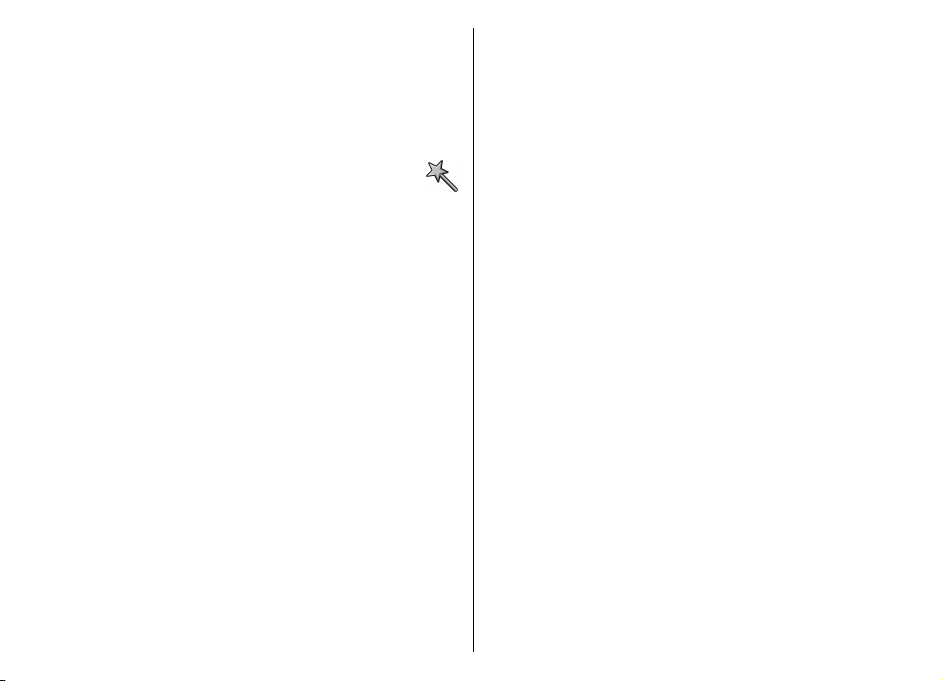
• Operatör innehåller en länk till operatörens
hemportal.
Om du vill öppna välkomstprogrammet senare väljer
du Meny > Hjälp > Välkommen.
De tillgängliga objekten kan variera mellan regioner.
Inställningsguiden
Välj Meny > Verktyg > Inst.guiden.
Med Inställningsguiden kan du konfigurera din enhet
för operatörsinställningar utifrån information som du
får av din nätoperatör. Om du vill använda de här
tjänsterna kanske du måste kontakta operatören eller
tjänstleverantören för att aktivera en dataanslutning
eller andra tjänster.
Vilka olika inställningar du kan göra i
inställningsguiden beror på enhetens funktioner, SIMkortet, leverantören av trådlösa tjänster och
tillgängliga data i inställningsguidens databas.
Om du inte har tillgång till Inställningsguiden via
tjänstleverantören visas den eventuellt inte på
enhetens meny.
Du startar guiden genom att välja Starta. Första
gången du använder guiden får du vägledning genom
inställningskonfigurationen. Om du inte har satt i
något SIM-kort uppmanas du att välja hemland för
tjänstleverantören samt din tjänstleverantör. Om det
land eller den tjänstleverantör som föreslås av guiden
inte är korrekt väljer du rätt alternativ i listan.
Inställningarna definieras inte om
inställningskonfigurationen avbryts.
Om du vill öppna inställningsguidens huvudvy när
guiden har avslutat inställningskonfigurationen väljer
du OK.
Välj Val i huvudvyn och välj sedan något av följande:
• Operatör — Konfigurera operatörsspecifika
inställningar, t.ex. inställningar för MMS, Internet,
WAP och direktuppspelning.
• Inst. för e-post — Konfigurera e-postinställningar.
• Talknappstjänst — Konfigurera inställningar för
talknappstjänsten.
• Dela video — Konfigurera inställningar för
videodelning.
Om du inte kan använda inställningsguiden besöker du
Nokias webbplats för telefoninställningar.
Startskärm
Från startskärmen kan du snabbt komma åt de
funktioner som du använder mest och med en blick se
missade samtal eller nya meddelanden.
21
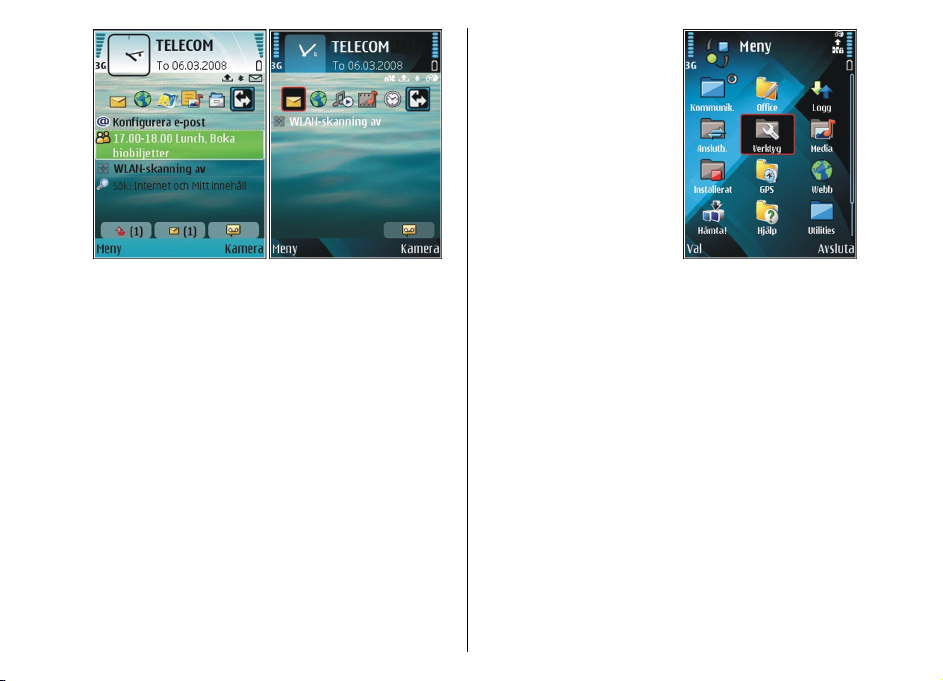
Du kan skapa två olika startskärmar för olika syften,
t.ex. en skärm som visar e-post och meddelanden från
arbetet och en med personlig e-post. På så sätt kan du
undvika arbetsrelaterade meddelanden utanför
kontorstid.
Meny
Välj Meny.
22
Menyn är startpunkten
varifrån du kan öppna alla
program i enheten eller på
ett minneskort.
I menyn finns program och
mappar, som är grupper
med liknande program. Alla
program som du själv
installerar i enheten sparas
som standard i mappen
Installerat.
Om du vill öppna ett
program bläddrar du till det
och trycker på
bläddringsknappen.
Om du vill visa programmen i en lista väljer du Val >
Byt vy > Visa som lista. Om du vill återgå till ikonvyn
väljer du Val > Byt vy > Visa som ikoner.
Om du vill animera programikonerna och mapparna
väljer du Val > Ikonanimering > På.
Om du vill visa hur mycket minne som används av olika
program, hur mycket data som är lagrat på enheten
eller i minnet och hur mycket minne som är ledigt,
väljer du Val > Minnesinfo..
Om du vill skapa en ny mapp, väljer du Val > Ny
mapp.
Om du vill byta namn på en ny mapp väljer du Val >
Byt namn.
Om du vill ordna om i mappen bläddrar du till det
program som du vill flytta och väljer Val > Flytta. En
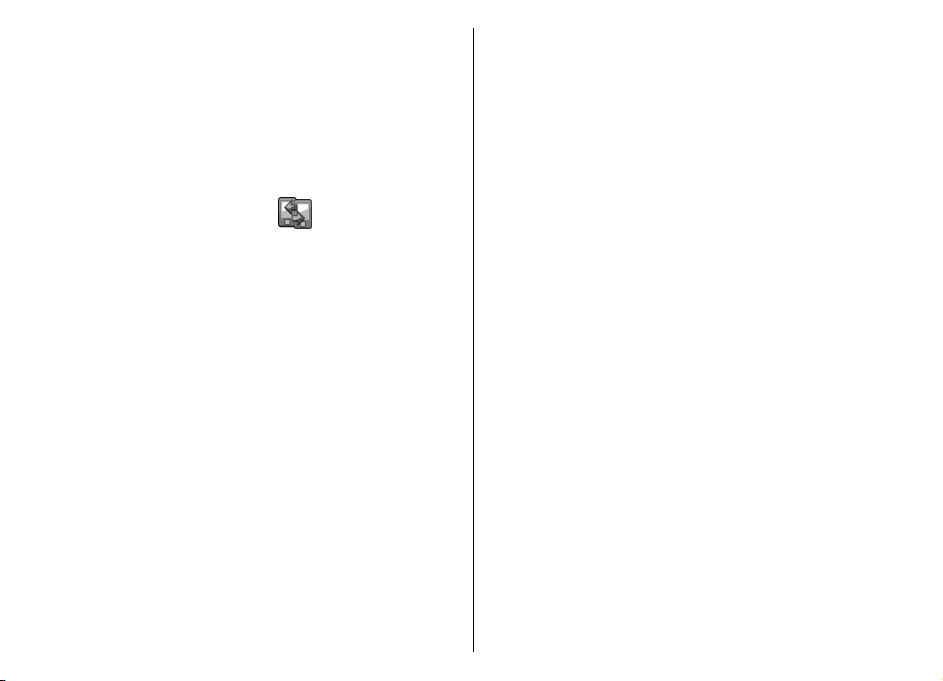
bockmarkering placeras bredvid programmet. Bläddra
till en ny plats och välj OK.
Om du vill flytta ett program till en annan mapp
bläddrar du till det program som du vill flytta och väljer
Val > Flytta till mapp, den nya mappen och OK.
Om du vill ladda ned program från webben väljer du
Val > Ladda ned program.
Överföring
Välj Meny > Verktyg > Överföring.
Du kan överföra innehåll, t.ex. kontakter, från en
kompatibel Nokia-enhet till den nya Eseries-enheten
via Bluetooth-anslutning eller IR. Vilket slags innehåll
som kan överföras beror på enhetsmodellen. Om den
andra enheten har stöd för synkronisering kan du
också synkronisera data mellan enheterna eller skicka
data från den här enheten till den andra.
När du överför data från den andra enheten kan den
kräva att du sätter in SIM-kortet. Den nya Eseriesenheten behöver inget SIM-kort när du överför data till
den.
Innehåll kopieras från minnet i den andra enheten till
motsvarande plats i din enhet. Kopieringstiden beror
på den datamängd som ska överföras. Du kan även
avbryta och fortsätta senare.
De obligatoriska stegen för dataöverföring kan variera
beroende på enhet och om du har avbrutit
dataöverföring tidigare. Vilka objekt du kan överföra
varierar beroende på den andra enheten.
Överföra innehåll mellan enheter
Om du vill ansluta de två enheterna följer du
anvisningarna på displayen. På vissa modeller skickas
överföringsprogrammet till den andra enheten som ett
meddelande. Om du vill installera
överföringsprogrammet på den andra enheten följer
du anvisningarna på displayen. På din nya Eseriesenhet väljer du innehållet som du vill kopiera från den
andra enheten.
Efter dataöverföringen kan du spara genvägen med
överföringsinställningarna i huvudmenyn om du vill
upprepa samma överföring senare. Om du vill redigera
genvägen väljer du Val > Genvägsinställningar.
Visa överföringslogg
En överföringslogg visas efter varje överföring.
Om du vill visa överföringsinformationen bläddrar du
till det överförda objektet i loggen och väljer Val >
Info..
Om du vill visa loggen för en tidigare överföring
bläddrar du till en överföringsgenväg, om den finns
tillgänglig, i huvudmenyn och väljer Val > Visa logg.
Alla olösta överföringskonflikter visas också i loggvyn.
Om du vill börja lösa konflikter väljer du Val > Lös
konflikter.
23
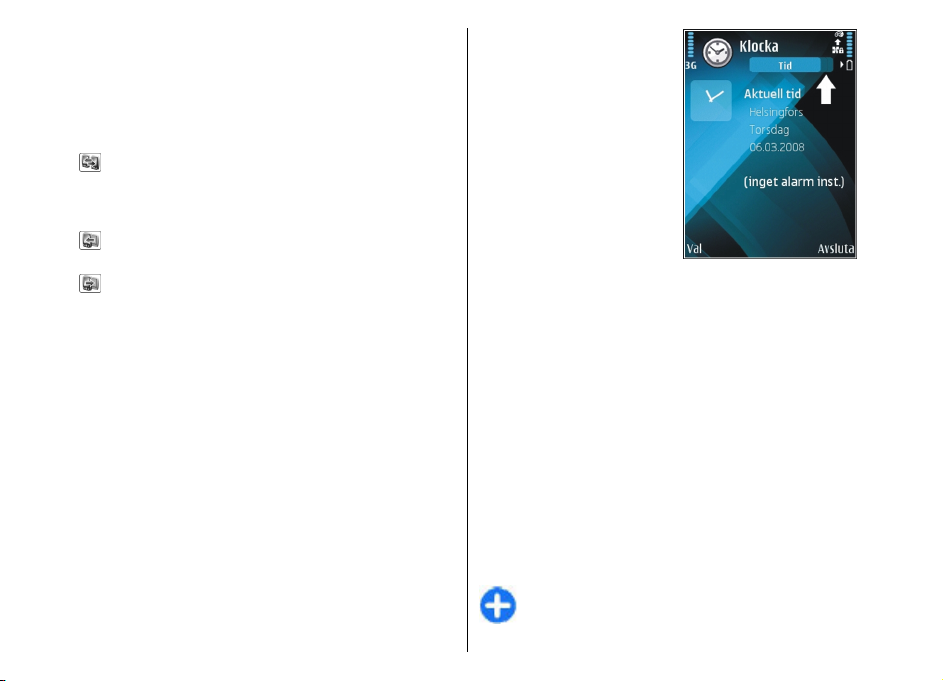
Synkronisera, hämta och sänd data
Om du tidigare har överfört data till enheten med
överföringsprogrammet väljer du bland följande
ikoner i programmets huvudvy:
Synkronisera data med en kompatibel enhet om
den andra enheten har stöd för synkronisering. Med
synkronisering håller du informationen uppdaterad på
båda enheterna.
Hämta data från den andra enheten med den nya
Eseries-enheten.
Skicka data från den nya Eseries-enheten till den
andra enheten.
Vanliga åtgärder i olika program
Följande åtgärder finns i olika program:
Om du vill byta profil eller stänga av eller låsa enheten
trycker du kort på på/av-knappen.
24
Om det finns flera flikar i
programmet (se bilden)
öppnar du en flik genom att
flytta åt höger eller vänster.
Om du vill spara de
inställningar du har
konfigurerat i programmet
väljer du Tillbaka.
Om du vill spara en fil väljer
du Val > Spara. Det finns
olika sparalternativ
beroende på vilket program
du använder.
Om du vill skicka en fil väljer du Val > Sänd. Du kan
skicka en fil i ett e-postmeddelande eller mms, eller via
IR- eller Bluetooth-anslutning.
Du kopierar genom att hålla ned skiftknappen och
markera texten med bläddringsknappen. Håll ned
skiftknappen och välj Kopiera. Om du vill klistra in
texten bläddrar du till den plats där den ska klistras in,
håller ned skiftknappen och väljer Klistra in. Den här
metoden kanske inte fungerar i program som har egna
kommandon för att kopiera och klistra in.
Om du vill markera olika objekt, t.ex. meddelanden,
filer eller kontakter bläddrar du till önskat objekt. Välj
Val > Markera/Avmarkera > Markera om du vill
markera ett objekt, eller Val > Markera/
Avmarkera > Markera alla om du vill markera alla
objekt.
Tips! Om du vill markera nästan alla objekt
väljer du först Val > Markera/Avmarkera >
Markera alla, och sedan de objekt du inte vill ha,
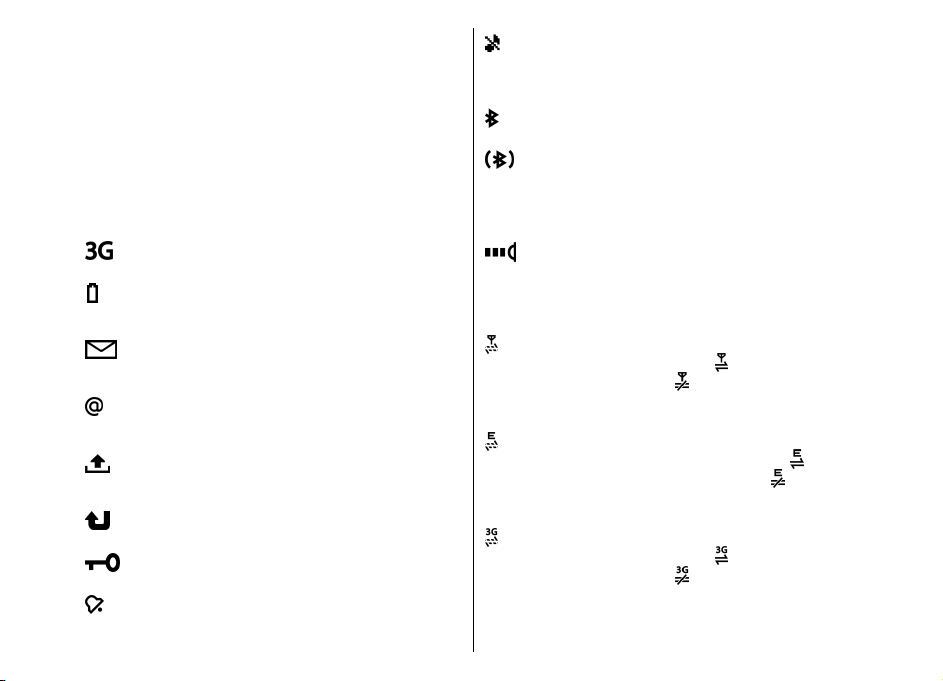
och Val > Markera/Avmarkera >
Avmarkera.
Om du vill markera ett objekt (t.ex. en bifogad fil i ett
dokument), bläddrar du till objektet så att
hakparenteser visas på var sida av objektet.
Du har valt profilen Ljudlös och enheten låter
inte när du får inkommande samtal eller
meddelanden.
Bluetooth är aktivt.
Indikatorer på displayen
Enheten används i ett UMTS-nät (nättjänst).
Batterinivå. Ju högre stapel, desto bättre
laddning i batteriet.
Du har ett eller flera olästa meddelanden i
Inkorgen i Meddelanden.
Du har fått nya e-postmeddelanden i
fjärrpostlådan.
Det finns meddelanden som väntar på att
skickas i mappen Utkorg i Meddelanden.
Du har ett eller flera missade telefonsamtal.
Enhetens knappar är låsta.
Ett alarm är aktivt.
Data överförs med hjälp av en Bluetoothanslutning. Om indikatorn blinkar innebär det
att enheten försöker ansluta till en annan
enhet.
En IR-anslutning är aktiv. Om indikatorn
blinkar försöker din enhet att ansluta till den
andra enheten, eller så har anslutningen
avbrutits.
En GPRS-paketdataanslutning finns tillgänglig
(nättjänst). Om ikonen är
aktiv. Om ikonen är
parkerad.
En EGPRS-paketdataanslutning finns
tillgänglig (nättjänst). Om ikonen är
anslutningen aktiv. Om ikonen är
anslutningen parkerad.
En UMTS-paketdataanslutning finns tillgänglig
(nättjänst). Om ikonen är
aktiv. Om ikonen är
parkerad.
är anslutningen
är anslutningen
är
är
är anslutningen
är anslutningen
25
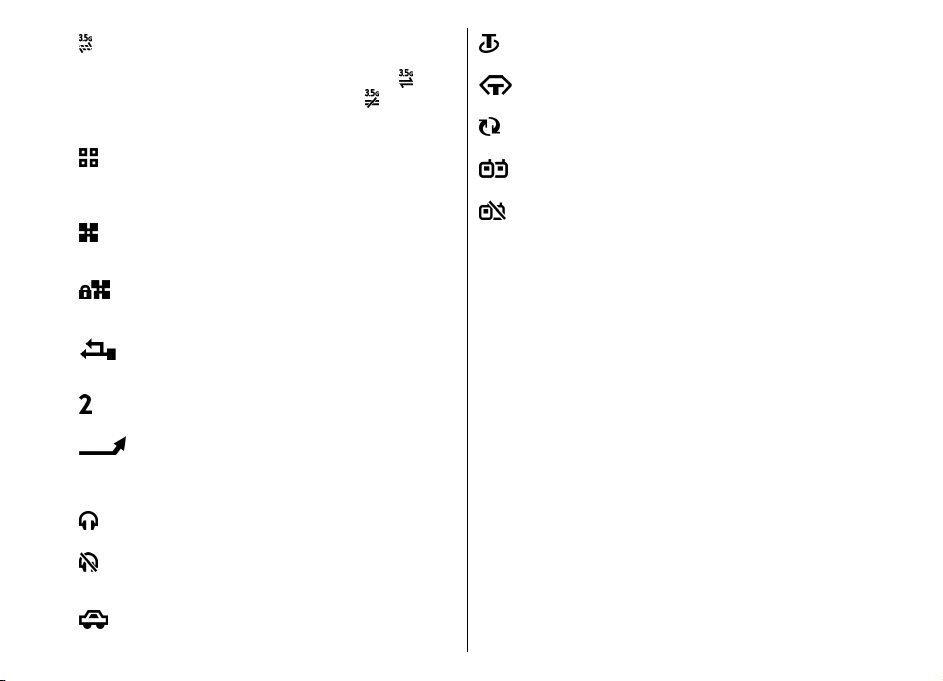
HSDPA (High-Speed Downlink Packet Access)
stöds och är tillgängligt (nättjänst). Ikonen kan
variera mellan regioner. Om ikonen är
anslutningen aktiv. Om ikonen är
anslutningen parkerad.
Du har ställt in enheten på att söka efter
trådlösa nätverk och det finns ett trådlöst
nätverk tillgängligt.
En trådlös LAN-anslutning är aktiv i ett nät som
inte har kryptering.
En trådlös LAN-anslutning är aktiv i ett nät som
har kryptering.
är
är
En slinga är ansluten till enheten.
En texttelefon är ansluten till enheten.
Enheten synkroniserar.
Du har ett aktivt samtal via talknappen.
Talknappsanslutningen är i stör ej-läge
eftersom enhetens ringsignal är inställd som
Ett pip eller Ljudlös, eller det finns ett
inkommande eller pågående telefonsamtal. I
det här läget kan du inte ringa
talknappssamtal.
26
Enheten är ansluten till en dator med en USBdatakabel.
Den andra telefonlinjen används (nättjänst).
Alla inkommande samtal vidarekopplas till ett
annat nummer. Om du har två telefonlinjer
visar en siffra vilken linje som är aktiv.
Ett headset är anslutet till enheten.
Anslutningen till ett Bluetooth-headset har
förlorats.
En bilmonteringssats är ansluten till enheten.
Volymkontroll
Använd volymknapparna om du vill ställa in volymen
på hörsnäckan under ett samtal eller volymen i
mediaprogrammen.
Minne
Det finns två typer av minne där du kan spara data eller
installera program på enheten: enhetsminnet eller
minneskortet.
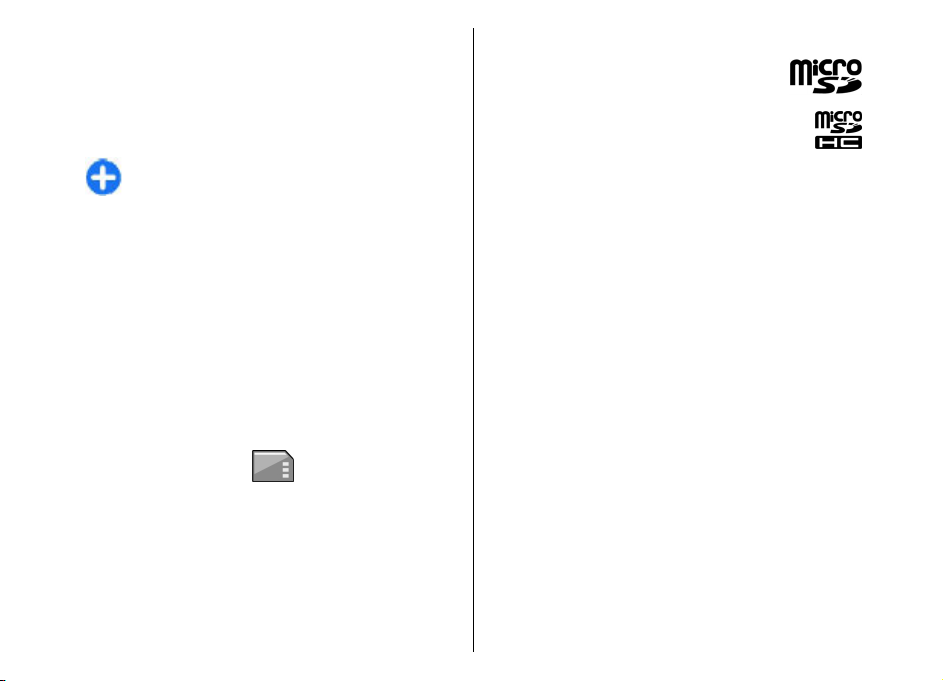
Ledigt minne
Om du vill se hur mycket minne som används för
tillfället, hur mycket ledigt minne som återstår och hur
mycket minne som används av varje datatyp, väljer du
Meny > Val > Minnesinfo. > Telefonminne eller
Minneskort.
Tips! För att se till att du har tillräckligt mycket
minne bör du överföra data med jämna
mellanrum till ett minneskort eller en dator, eller
radera filer du inte längre behöver med
Filhanteraren.
Efter att du har installerat program på ett kompatibelt
minneskort finns det installationsfiler (.sis, .sisx) kvar i
enhetens minne. Filerna kan använda stora mängder
minne och göra att du inte kan spara andra filer. För
att få tillräckligt mycket minne använder du Nokia PC
Suite för att säkerhetskopiera installationsfilerna till en
kompatibel dator. Ta sedan bort installationsfilerna
från enhetens minne med hjälp av filhanteraren.
Om .sis-filen är en bilaga till ett meddelande, tar du
bort meddelandet från inkorgen i Meddelanden.
Minneskort
Välj Meny > Verktyg > Minne.
Om du inte kan använda ett minneskort i enheten
kanske du har fel typ av minneskort, kortet kanske inte
har formaterats för enheten eller så kanske det har ett
skadat filsystem. Nokia-enheten stöder FAT16- och
FAT32-filsystem för minneskort.
MicroSDHC
I den här enheten används microSD- och
microSDHC-minneskort.
Om du vill vara säker på att enheten
fungerar tillsammans med andra enheter bör
du endast använda kompatibla minneskort
med den här enheten. Kontrollera
kompatibiliteten för ett minneskort med tillverkaren
eller leverantören. Andra minneskort än microSD- och
microSDHC-kort är inte kompatibla med den här
enheten. Om du använder ett inkompatibelt
minneskort kan både minneskortet och enheten
skadas, och data som lagrats på det inkompatibla
kortet kan gå förlorade.
Använda ett minneskort
Du formaterar ett minneskort för enheten genom att
välja Val > Formatera minnesk.. När ett minneskort
formateras försvinner all information på kortet
permanent. Fråga återförsäljaren om du måste
formatera minneskortet innan du börjar använda det.
Om du vill ändra namn på minneskortet väljer du Val >
Minneskortets namn.
Du kan skydda ett minneskort med ett lösenord för att
undvika obehörig användning. Om du vill ställa in ett
lösenord väljer du Val > Ange lösenord. Lösenordet
kan ha upp till åtta tecken och är skiftlägeskänsligt.
Lösenordet lagras i enheten. Du behöver inte skriva in
det igen så länge du använder minneskortet i samma
enhet. Om du vill använda minneskortet på en annan
enhet måste du ange lösenordet. Lösenordsskydd
stöds inte av alla minneskort.
27
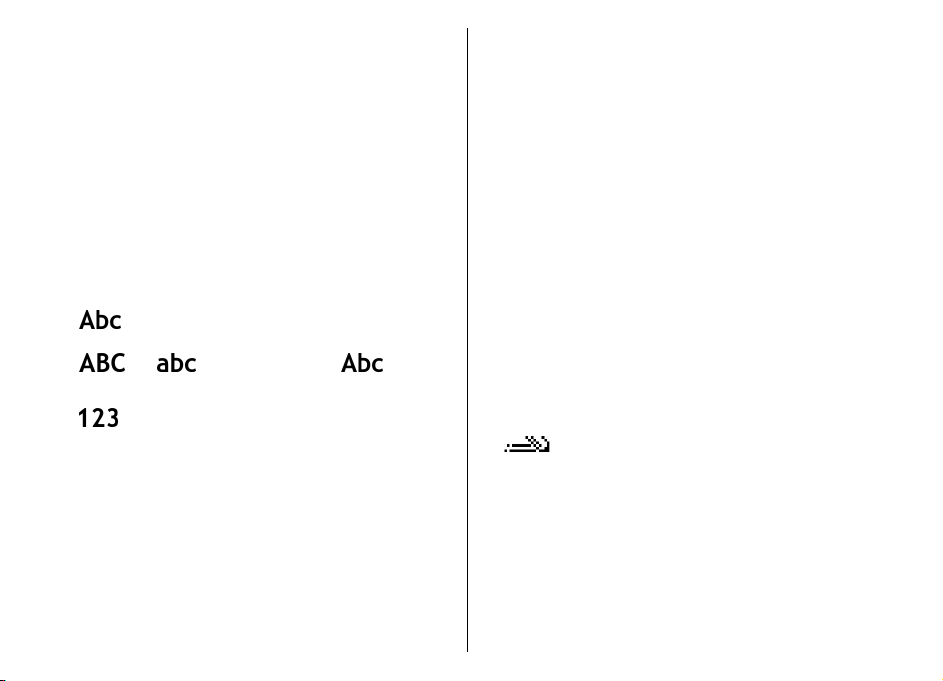
Om du vill ta bort lösenordet för minneskortet väljer du
Val > Ta bort lösenord. När du tar bort lösenordet är
data på minneskortet oskyddade mot obehörig
användning.
Om du vill öppna ett låst minneskort väljer du Val >
Lås upp minneskort. Ange ditt lösenord.
Skriva text
Textinmatningsmetoderna i enheten kan variera
mellan olika länder.
Normal textinmatning
visas längst upp till höger i displayen när du
skriver text med traditionell textinmatning.
och anger valt skiftläge. anger att
den första bokstaven i meningen skrivs med versal och
resterande bokstäver automatiskt med gemener.
anger sifferläge.
Om du vill skriva text med knappsatsen trycker du på
en sifferknapp 2-9 upprepade gånger tills önskat
tecken visas. Det finns fler tecken tillgängliga för en
sifferknapp än vad som visas på knappen. Om nästa
bokstav ligger på samma knapp som den nuvarande
bokstaven väntar du tills markören visas och skriver
sedan bokstaven.
Om du vill infoga en siffra håller du motsvarande knapp
intryckt.
Om du vill växla mellan stora och små bokstäver och
28
sifferläge trycker du på #.
Om du vill radera ett tecken trycker du på
backstegsknappen. Håll ner backstegsknappen om du
vill radera flera tecken.
Du kommer åt de vanligaste kommateringstecknena
genom att trycka på knappen 1. Tryck på 1 flera gånger
tills önskat kommateringstecken visas.
Om du vill infoga specialtecken trycker du på *. Bläddra
till önskat tecken och tryck på bläddringsknappen.
Om du vill infoga ett blanksteg trycker du på 0. Om du
vill flytta markören till nästa rad trycker du på 0 tre
gånger.
Om du vill växla mellan de olika skiftlägena trycker du
på #.
Automatisk textigenkänning
1. Om du vill aktivera automatisk textigenkänning
trycker du hastigt två gånger på #. Nu aktiveras
funktionen för alla redigerare i enheten. Indikatorn
visas på displayen.
2. Om du vill skriva önskat ord trycker du på 2-9. Tryck
en gång på varje knapp för att skriva in en bokstav.
3. När du har skrivit ordet och det är rätt bekräftar du
det genom att bläddra åt höger eller infoga ett
blankslag genom att trycka på 0.
Om ordet är fel trycker du på * upprepade gånger
så visas förslag på ord från ordlistan.
Om tecket ? visas efter ordet finns inte det ord du
söker i ordlistan. Om du vill lägga till ett ord i
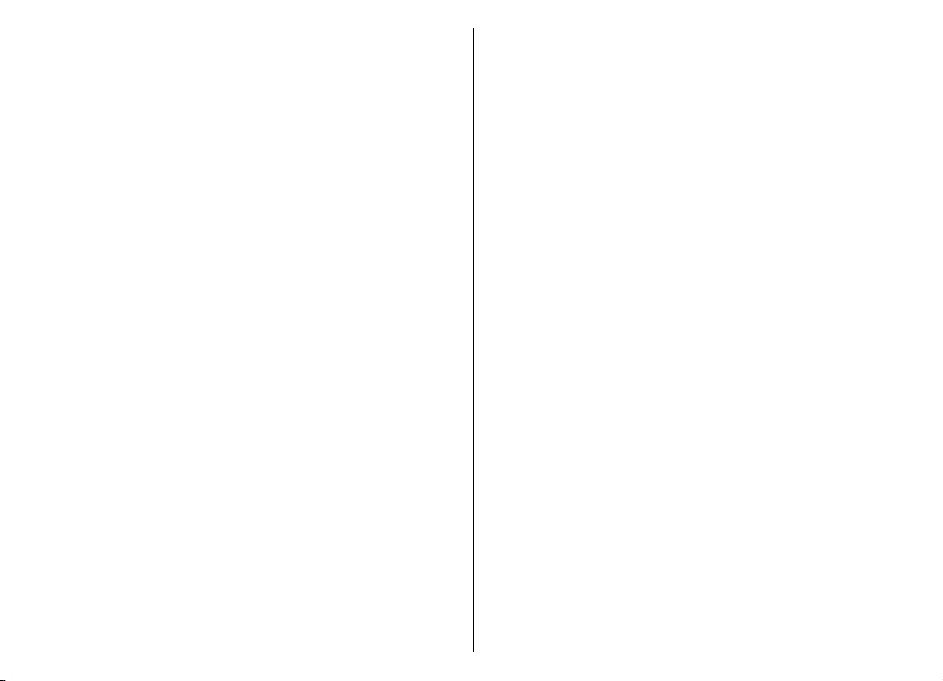
ordlistan väljer du Stava, skriver ordet (högst 32
bokstäver) med traditionell textinmatning och
väljer sedan OK. Ordet läggs till i ordlistan. När
ordlistan är full ersätter det nya ordet det äldsta
tillagda ordet.
Skriv den första delen av ett sammansatt ord och
bekräfta det sedan genom att bläddra åt höger. Skriv
sedan den andra delen av ordet. Slutför ordet genom
att trycka på 0 så att ett blanksteg infogas.
Om du vill inaktivera automatisk textigenkänning för
alla redigerare i enheten trycker du hastigt två gånger
på #.
Ändra skrivspråk
När du skriver text kan du ändra skrivspråket. Om du
t.ex. trycker på 6 flera gånger tills ett visst tecken visas,
kan du genom att ändra skrivspråket öppna olika
tecken i en annan ordning.
Om du skriver text med ett icke-latinskt alfabet och vill
använda latinska tecken, t.ex. e-post- eller
webbadresser, kan du behöva ändra skrivspråk. Om du
vill ändra skrivspråk väljer du Val > Skrivspråk och
ett språk med latinska tecken.
Mer information
Anvisningar på enheten
Om du vill läsa anvisningar om den aktuella vyn i det
program som är öppet, väljer du Val > Hjälp.
Om du vill bläddra och söka i hjälpavsnitten väljer du
Meny > Hjälp > Hjälp. Du kan välja vilka kategorier
du vill ha instruktioner för. Välj en kategori, till exempel
Meddelanden, och se vilka instruktioner (hjälpavsnitt)
som finns. Medan du läser avsnittet bläddrar du åt
vänster eller höger för att se andra avsnitt i den
kategorin.
Om du vill växla mellan programmet och hjälpen håller
du ned hemknappen.
Handledning
I handledningen får du information om enheten och
hur du använder den. Välj Meny > Hjälp >
Handledning.
29
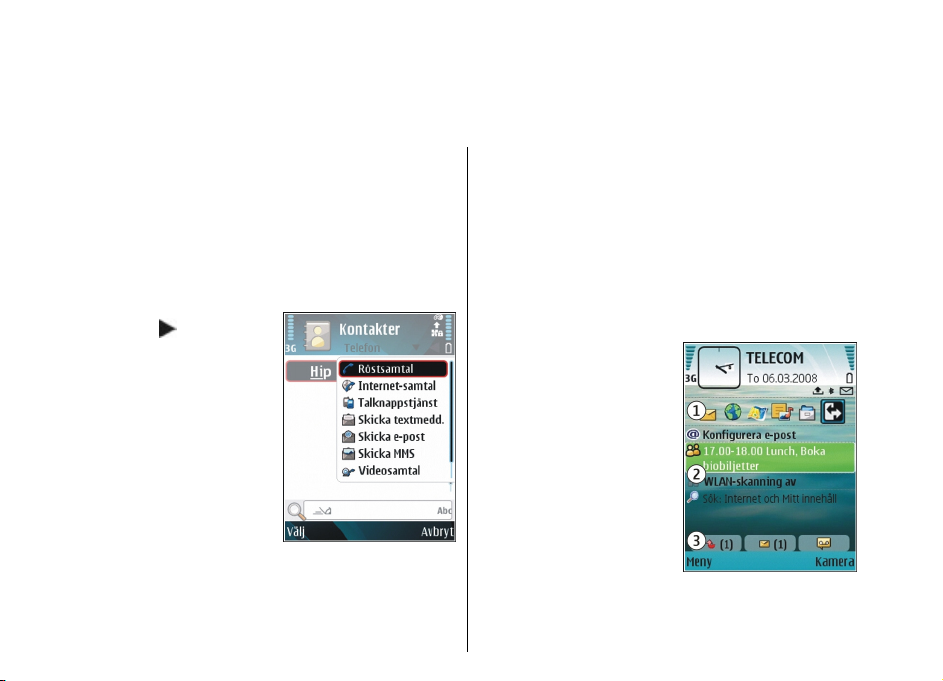
Nytt för Eseries
Din nya Eseries-enhet har nya versioner av
programmen för kalender och kontakter, liksom en ny
startskärm.
Snabbåtkomst till åtgärder
När ikonen visas på
startskärmen, eller i
programmen Kontakter
eller Kalender, kan du visa
en lista med tillgängliga
åtgärder genom att bläddra
åt höger. Stäng listan
genom att bläddra till
vänster.
Om du vill gå tillbaka till den
tidigare nivån när du
navigerar i programmen
bläddrar du till vänster.
30
Startskärm
Från startskärmen kan du snabbt komma åt de
funktioner som du använder mest och med en blick se
missade samtal eller nya meddelanden.
Navigera på startskärmen
Tryck kort på hemknappen om du vill komma till
startskärmen.
Startskärmen består av:
• genvägar till program (1)
Du kan snabbt öppna ett
program genom att
bläddra till genvägen för
det och trycka på
bläddringsknappen.
• informationsområde (2)
Om du vill kontrollera ett
objekt i
informationsområdet
bläddrar du till objektet
och trycker på
bläddringsknappen.
• meddelanden (3) Om du vill visa meddelandena
bläddrar du till en ruta. Rutorna visas bara om det
